Page 1
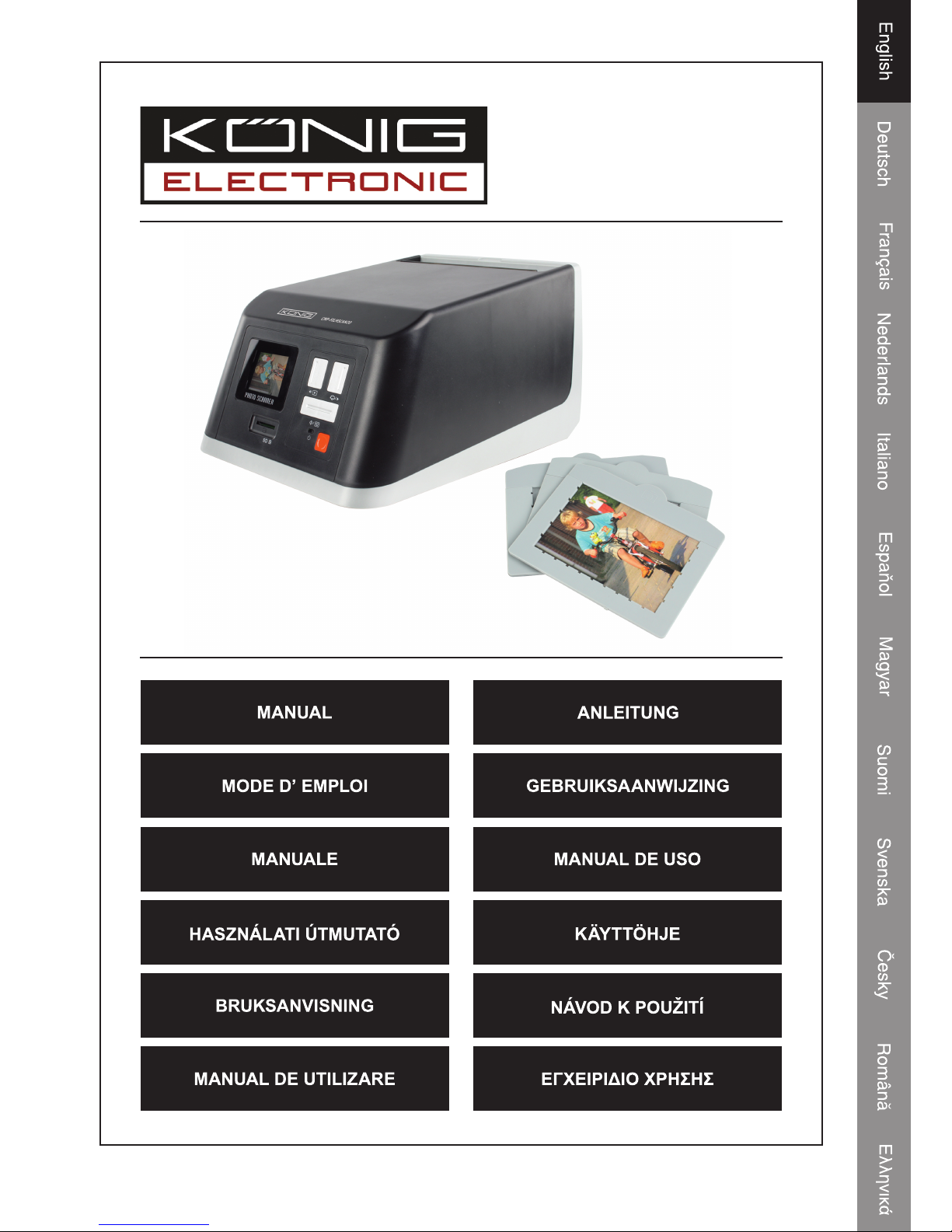
CMP-FILMSCAN20
USB photo scanner
Page 2
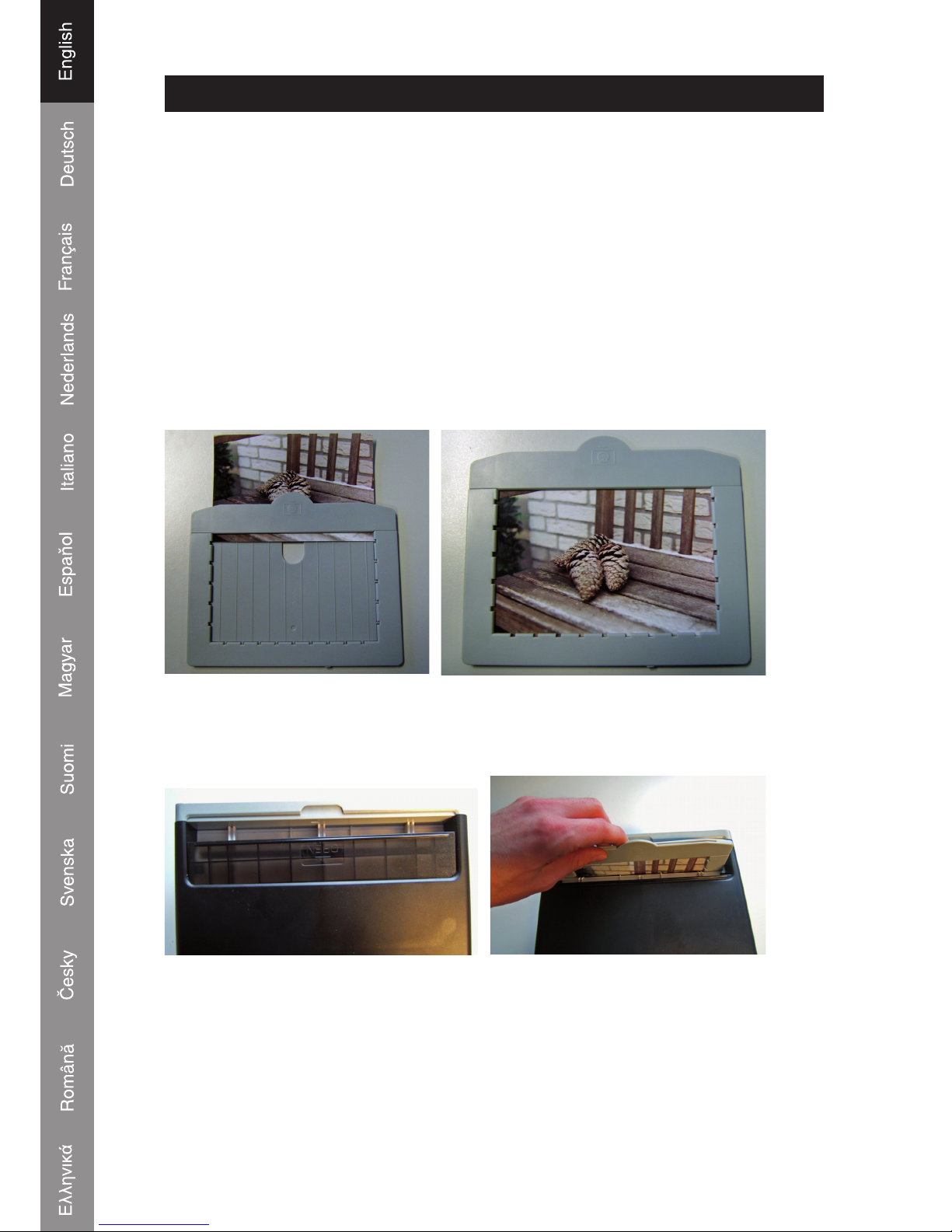
2
ENGLISH
Introduction
The König USB photo scanner is an easy to use solution to digitalize your photos
without the need of a PC. The scanned photos can be stored on a SD card or on the
internal memory of the scanner, after which they can be transferred to the computer
by connecting the scanner to the computer.
Scanning photos
To scan photos, do not connect the scanner to a computer, but use the provided
AC adapter instead. The scanner will be automatically switched on once the AC
adapter is plugged into the power socket. Together with the scanner, three trays in
different sizes are supplied. Please insert the photo you like to scan in the tray with the
correct size (Picture 1). Make sure the photo is correctly in the tray, like on picture 2.
Picture 1 Picture 2
Open the slide on the top of the scanner now (picture 3) and insert the tray
(picture 4).
Picture 3 Picture 4
Once the tray is inserted into the scanner, the photo will be displayed on the screen of
the scanner (number 1 on picture 5). The photo can be stored on the internal memory
or on a SD memory card (number 2 on picture 5). Once the SD card is put in to the
card slot, the scanner will select the SD card automatically. To take out the SD card,
push on the card and pull it out.
Page 3
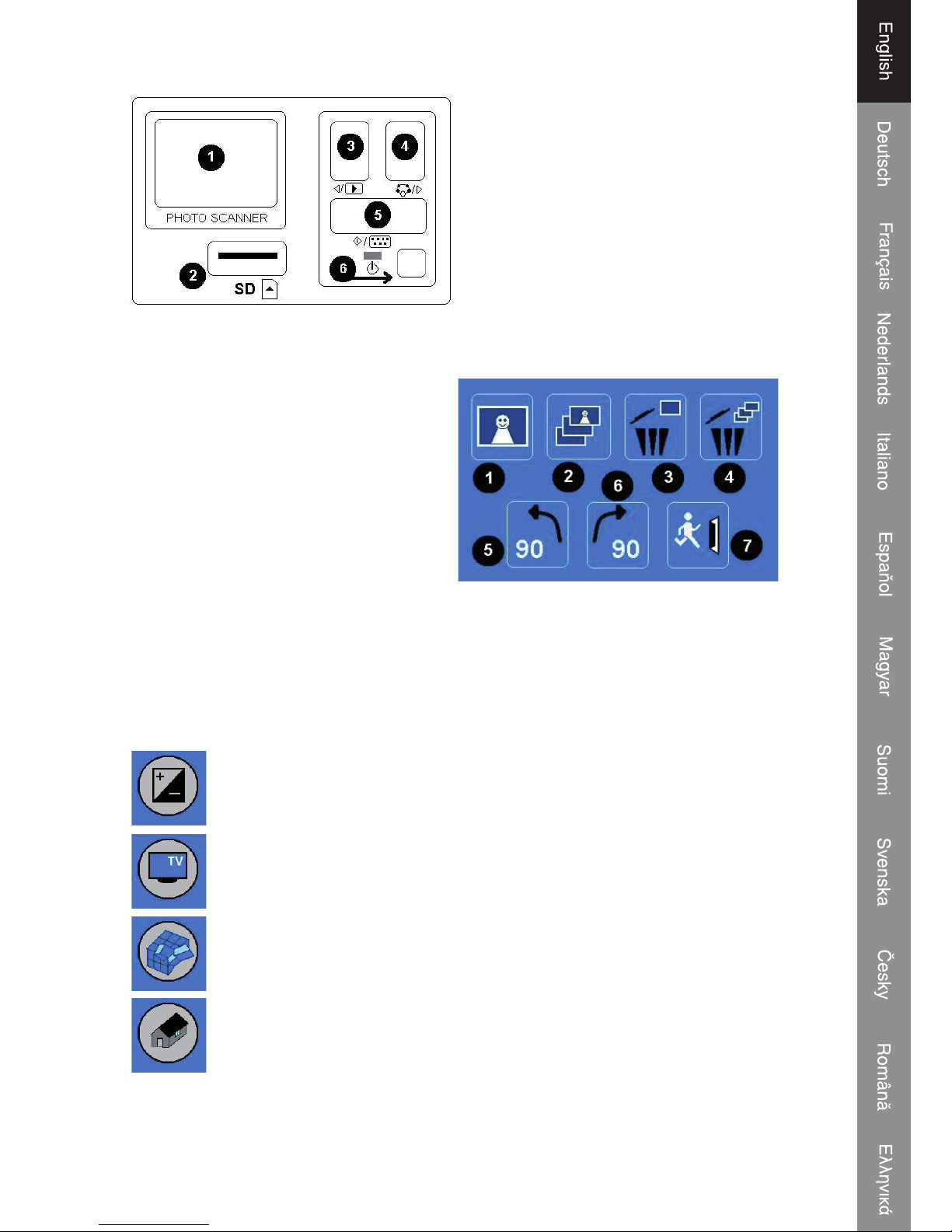
3
Picture 5
To scan the inserted photo, press button 5.
The photo will be scanned within a couple
of seconds now.
Photo playback
To check the saved photos press button 3.
To go to the next or previous photo press
button 4 or 3.
By pressing button 5, the playback menu
with seven icons will appear on screen.
(see picture 6).
1 + 2: Icons for manual slide and automatic
slide show.
3: Delete current image
4: Delete all images
5: Turn image 90 degrees to the left
6: Turn image 90 degrees to the right
7: Exit this menu and go back to scan
modus.
Picture 6
System menu
When button 4 on picture 5 is pressed while in scan mode, the system menu with four
icons will appear on the screen. By pressing the buttons 3 or 4 there can be navigated
to each function. Each icon‘s function is described below:
Exposure value - Press button 3 or 4 to select a value and confirm with
button 5. In the EV mode the exposure settings can be manually changed
to adjust the lighting. Especially with darker pictures we recommend to try
and adjust this value. The results are directly visible on the screen.
TV out - To switch the TV output to NTSC or PAL. The TV output can be
found on the back of the scanner beside the USB connector.
Format - To format the internal memory or SD card. Select V for formatting
and X to exit the menu.
Back home - Select to exit the menu.
Page 4
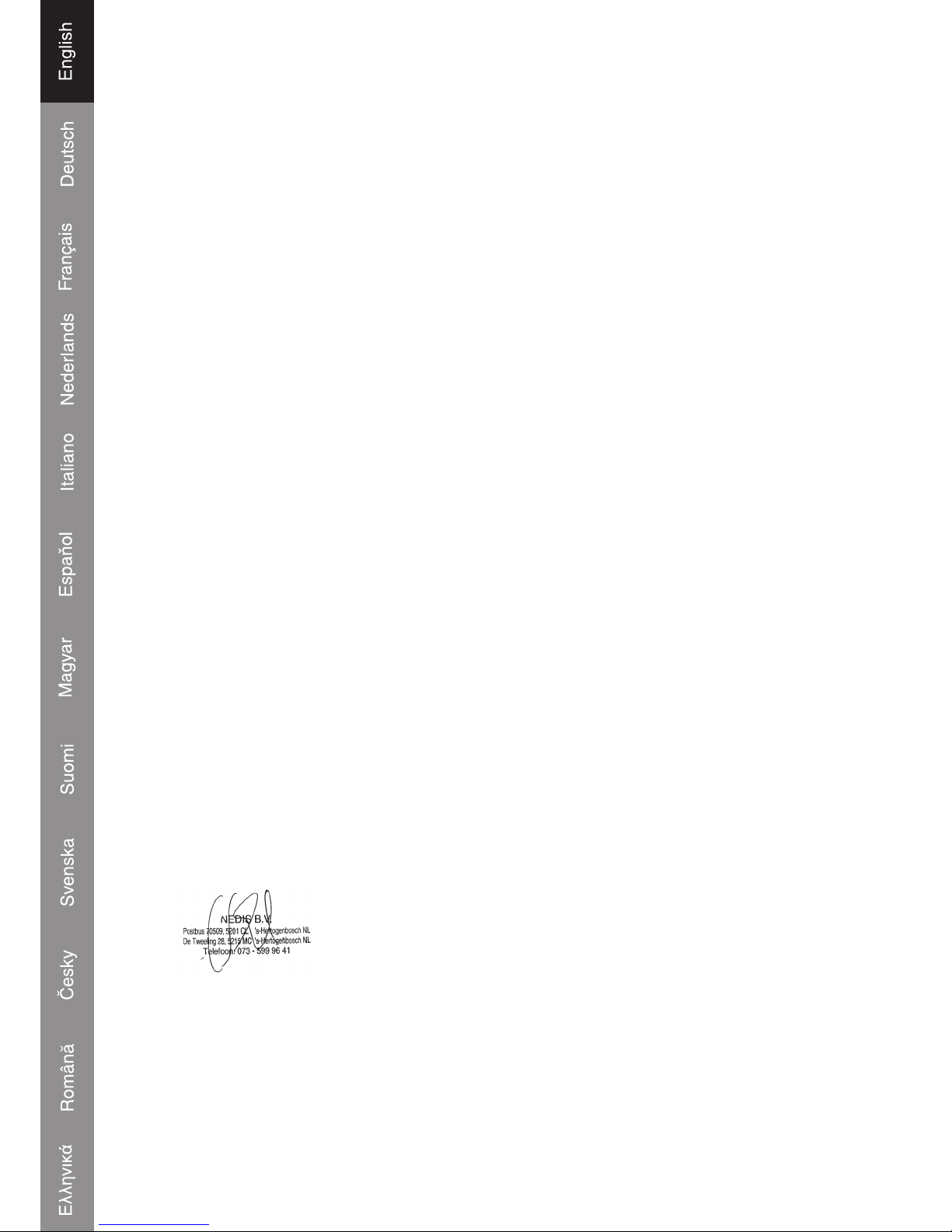
4
Copy the images to the computer
To copy the images to a computer, disconnect the scanner from the AC adapter
and plug the USB cable into the computer. The computer will recognize the scanner
automatically, except for Windows 98 SE. That OS will need the supplied driver to be
installed. The scanner will be recognized as a removable disc when connected, and
the pictures can be easily copied with Windows Explorer.
Declaration of conformity
We,
Ned is B .V.
De Tweeling 28
5215MC ’s-Hertogenbosch
The Netherlands
Tel.: 0031 73 599 1055
Email: info@nedis.com
Declare that product:
Brand: König Electronic
Model: CMP-FILMSCAN20
Description: USB photo scanner
Is in conformity with the following standards
EN 55022: 2006
EN 61000-3-2:2006 Class A
EN 61000-3-3:1995+A1:2001+A2:2005
EN 55024: 1998+A1:2001+A2:2003
IEC 61000-4-2: 1995+A1:1998+A2:2005
IEC 61000-4-3: 2006
IEC 61000-4-4: 2004
IEC 61000-4-5: 2005
IEC 61000-4-6: 1996+A1:2000
IEC 61000-4-11: 2004
And complies with the requirements of the European Union Directives.
‘s-Hertogenbosch, 10 February 2009
Mrs. J. Gilad
Purchase Director
Page 5
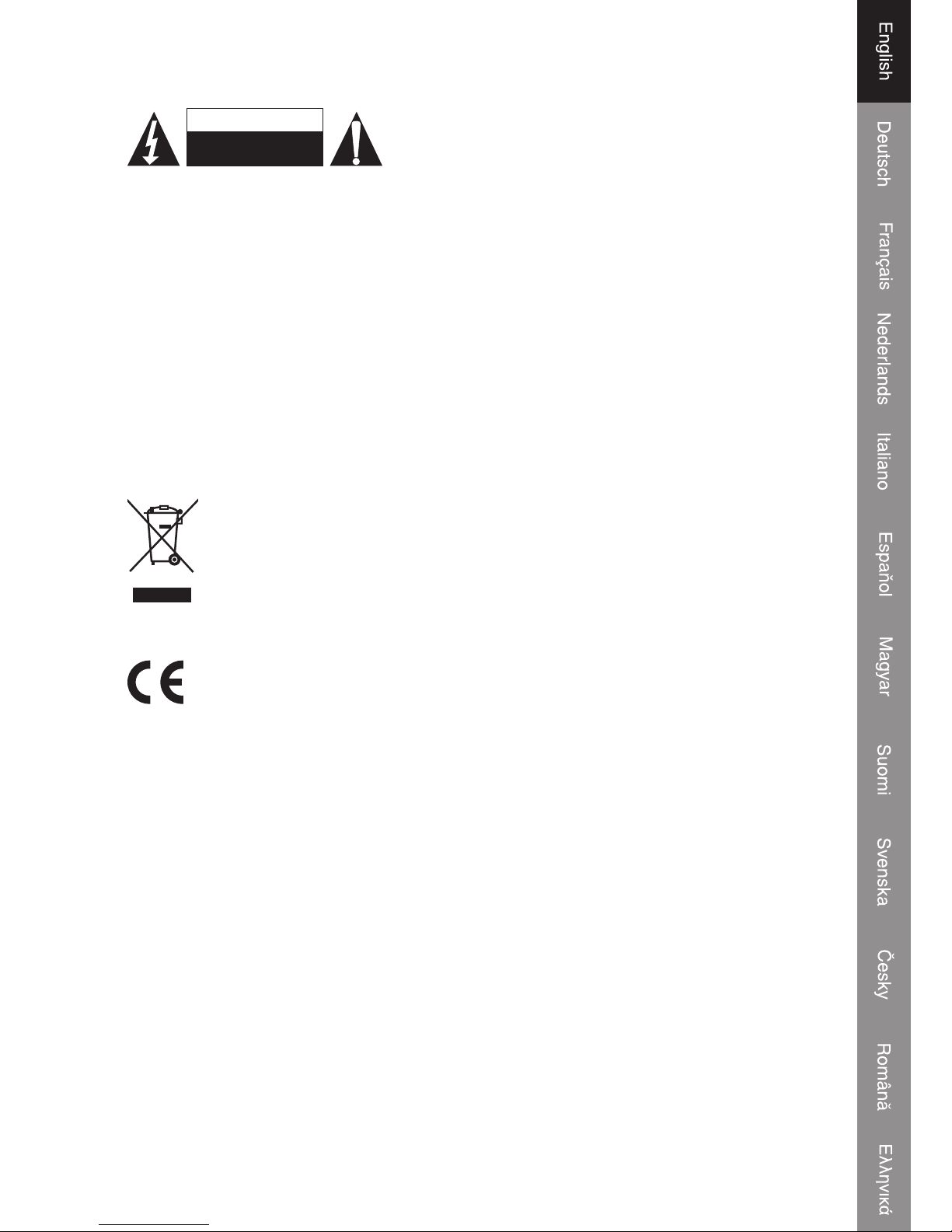
5
Safety precautions:
RISK OF ELECTRIC SHOCK
DO NOT OPEN
CAUTION
To reduce risk of electric shock, this product should
ONLY be opened by an authorized technician when
service is required. Disconnect the product from
mains and other equipment if a problem should occur. Do not expose the product to
water or moisture.
Maintenance:
Clean only with a dry cloth. Do not use cleaning solvents or abrasives.
Warranty:
No guarantee or liability can be accepted for any changes and modifications of the
product or damage caused due to incorrect use of this product.
General:
Designs and specifications are subject to change without notice.
All logos brands and product names are trademarks or registered trademarks of their
respective holders and are hereby recognized as such.
Attention:
This product is marked with this symbol. It means that used electrical and
electronic products should not be mixed with general household waste.
There is a separate collections system for these products.
Copyright ©
Page 6
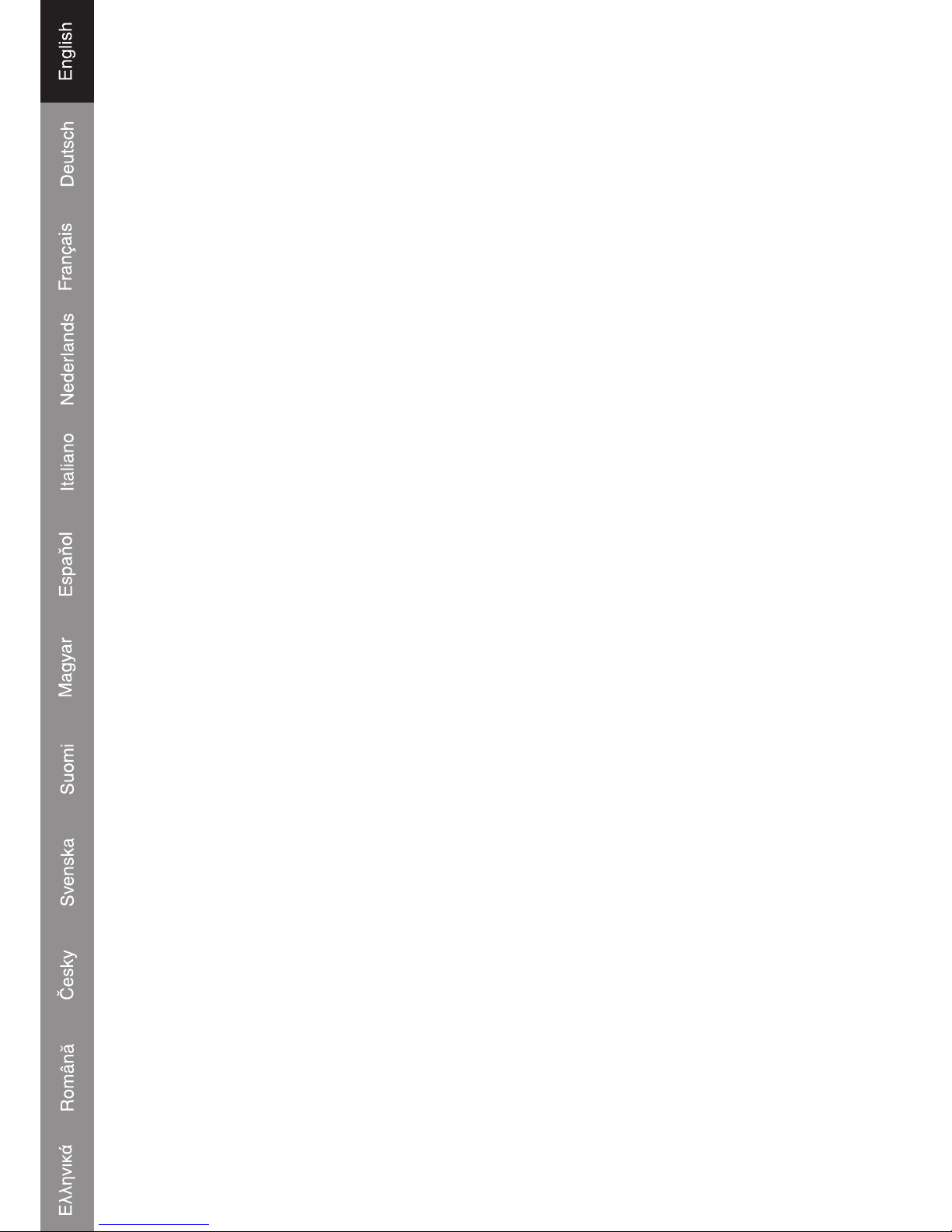
6
Page 7

CMP-FILMSCAN20
USB-Fotoscanner
Page 8
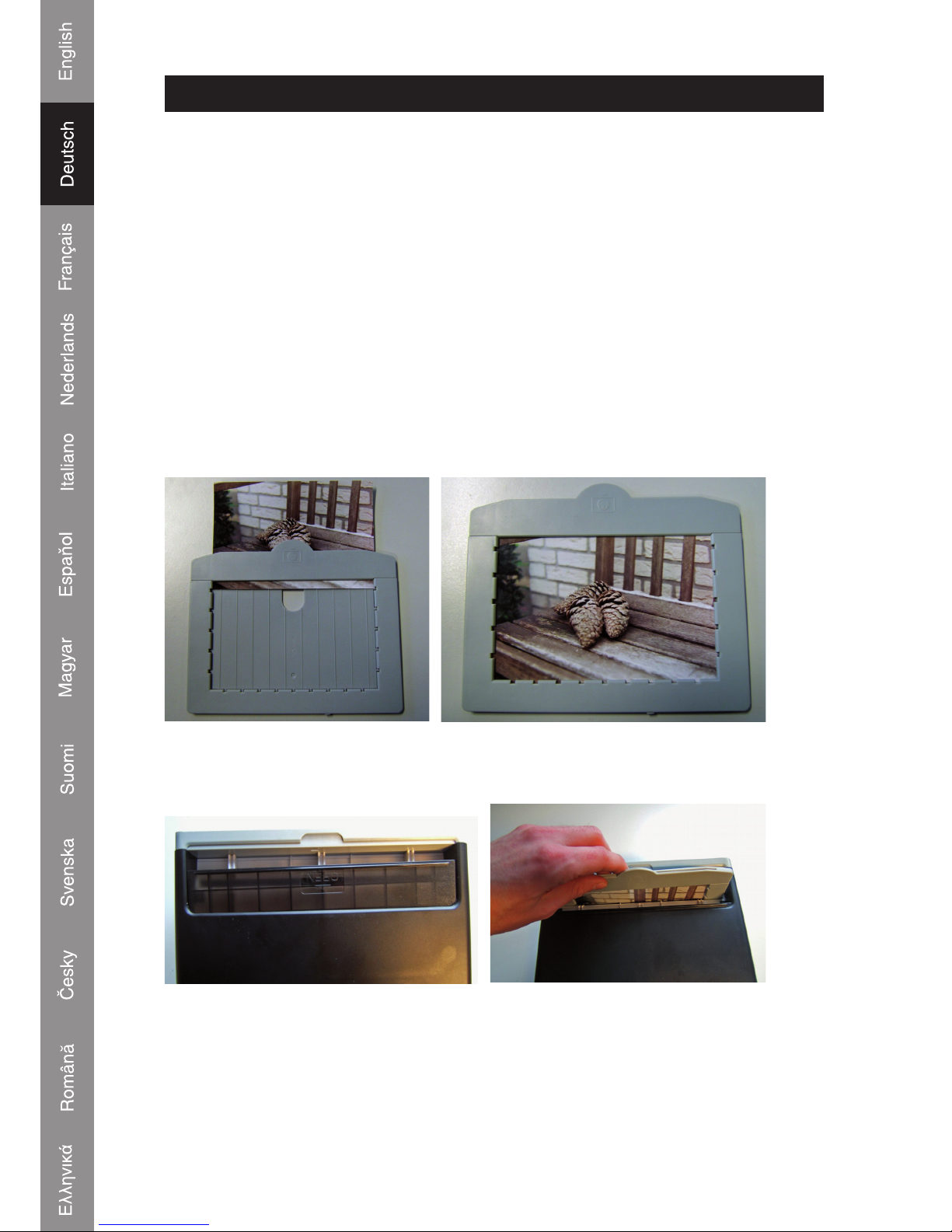
2
DEUTSCH
Einleitung
Der USB-Fotoscanner von König ist eine einfach anzuwendende Lösung zur
Digitalisierung Ihrer Fotos, ohne dass Sie dazu einen PC brauchen. Die eingescanten
Fotos können auf einer SD-Karte oder im internen Speicher des Scanners gespeichert
werden, wonach sie durch Anschluss des Scanners an den Computer auf den
Computer übertragen werden können.
Scannen von Fotos
Schließen Sie den Scanner nicht an den Computer an, wenn Sie Fotos scannen
wollen, sondern benutzen Sie stattdessen den mitgelieferten Netzadapter. Der
Scanner wird automatisch angeschaltet, wenn der Netzadapter in die Netzsteckdose
eingesteckt wird. Mit dem Scanner werden drei Fächer in verschiedenen Größen
mitgeliefert. Legen Sie bitte das Foto, das Sie scannen möchten, in das Fach mit der
richtigen Größe ein (Bild 1). Achten Sie darauf, dass das Foto richtig im Fach liegt, wie
es im Bild 2 gezeigt ist.
Abbildung 1 Abbildung 2
Öffnen Sie jetzt den Schieber am Oberteil des Scanners (Bild 3) und legen das Fach
ein (Bild 4).
Abbildung 3 Abbildung 4
Wenn das Fach in den Scanner eingesetzt worden ist, wird das Foto auf dem Bildschirm
des Scanners angezeigt (Nummer 1 auf Bild 5). Das Foto kann im internen Speicher
oder auf einer SD-Speicherkarte gespeichert werden (Nummer 2 auf Bild 5). Wenn
die SD-Karte in den Kartensteckplatz eingesteckt worden ist, wählt der Scanner die
SD-Karte automatisch aus. Um die SD-Karte herauszunehmen, drücken Sie darauf
und ziehen sie heraus.
Page 9
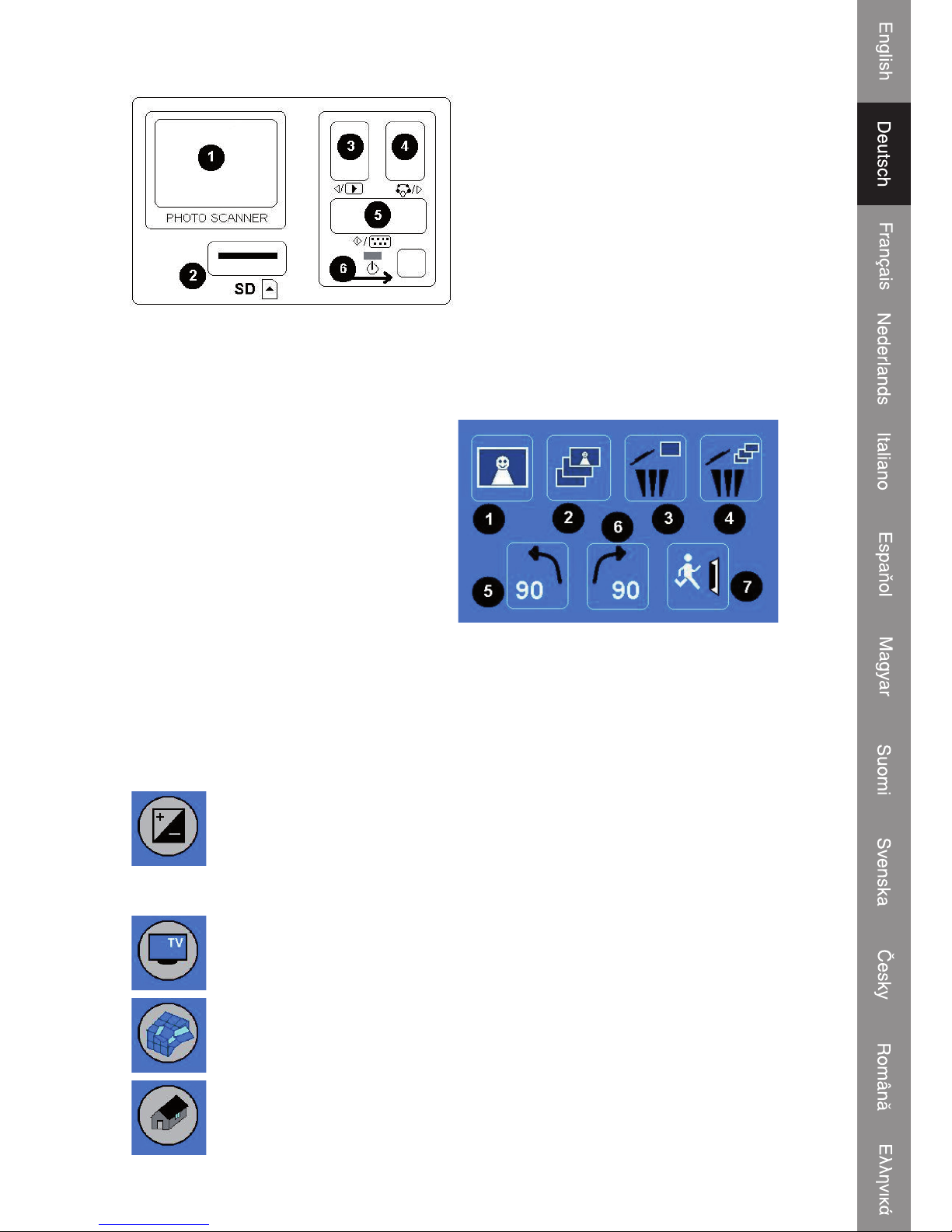
3
Abbildung 5
Um das eingelegte Foto zu scannen,
drücken Sie die Taste 5. Jetzt wird das
Foto innerhalb von ein paar Sekunden
gescant.
Wiedergabe des Fotos
Um sich die gespeicherten Fotos
anzusehen, drücken Sie Taste 3. Um zum
nächsten oder vorigen Foto zu gehen,
drücken Sie Taste 4 oder 3.
Wenn Sie Taste 5 drücken, wird das
Wiedergabe-Menü mit 7 Symbolen
angezeigt. (siehe Abb. 6).
1 + 2: Symbole für manuelle und
automatisch Diavorführung.
3: Aktuelles Bild löschen
4: Alle Bilder löschen
5: Bild um 90° nach links drehen
6: Bild um 90° nach rechts drehen
7: Menü verlassen und in den Scan-
Modus zurückgehen.
Abbildung 6
System-Menü
Wenn im Scan-Modus Taste 4 im Bild 5 gedrückt wird, wird das System-Menü mit 4
Symbolen angezeigt. Mit den Tasten 3 oder 4 können Sie zu jeder Funktion navigieren.
Im Folgenden wird die Funktion eines jeden Symbols beschrieben:
Belichtungswert - Drücken Sie die Taste 3 oder 4, um einen Wert
auszuwählen und ihn mit Taste 5 zu bestätigen. Im Belichtungswert-Modus
können die Belichtungseinstellungen manuell geändert werden, um die
Beleuchtung einzustellen. Besonders bei dunkleren Bildern empfehlen
wir, diesen Wert auszuprobieren und einzustellen. Die Ergebnisse sind
direkt auf dem Bildschirm zu sehen.
TV out - Damit kann der Fernseherausgang zwischen NTSC und PAL
umgeschaltet werden. Der Fernseherausgang befindet sich auf der
Rückseite des Scanners neben dem USB-Anschluss.
Format - Damit können Sie den internen Speicher oder die SD-Karte
formatieren. Wählen Sie zum Formatieren V und zum Verlassen des
Menüs X.
Zurück - Wählen, um das Menü zu verlassen.
Page 10
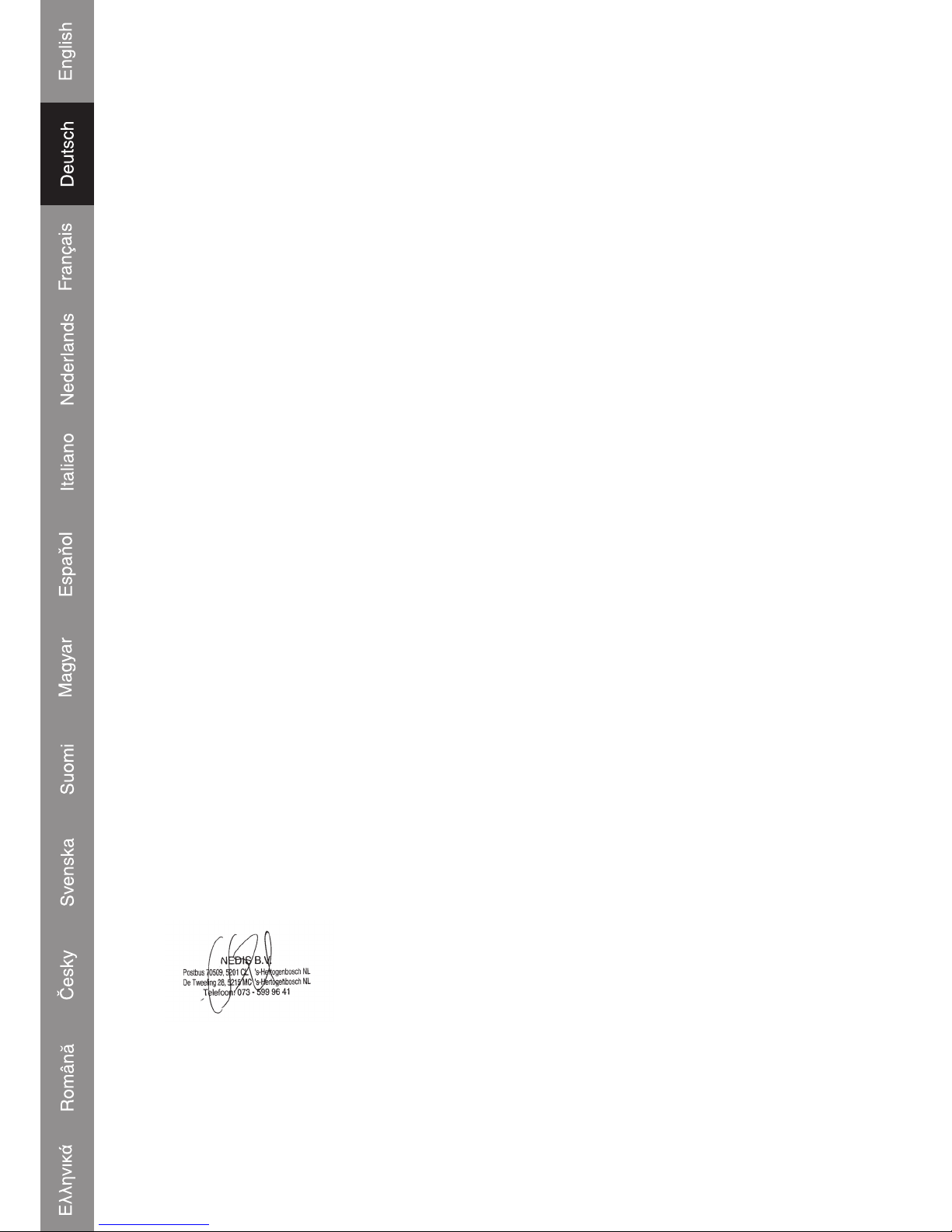
4
Bilder auf den Computer kopieren
Um die Bilder auf einen Computer zu kopieren, trennen Sie den Scanner vom
Netzadapter und stecken das USB-Kabel in den Computer. Der Computer erkennt den
Scanner automatisch, außer wenn es sich um Windows 98SE handelt. Bei diesem
Betriebssystem muss der mitgelieferte Treiber installiert werden. Wenn der Scanner
angeschlossen wird, wird er als externe Festplatte erkannt, und die Bilder können
einfach mit dem Windows Explorer kopiert werden.
Konformitätserklärung
Wir,
Ned is B .V.
De Tweeling 28
5215MC ’s-Hertogenbosch
Niederlande
Tel.: 0031 73 599 1055
Email: info@nedis.com
erklären, dass das Produkt:
Marke: König Electronic
Modell: CMP-FILMSCAN20
Beschreibung: USB-Fotoscanner
den folgenden Standards entspricht:
EN 55022: 2006
EN 61000-3-2:2006 Klasse A
EN 61000-3-3:1995+A1:2001+A2:2005
EN 55024: 1998+A1:2001+A2:2003
IEC 61000-4-2: 1995+A1:1998+A2:2005
IEC 61000-4-3: 2006
IEC 61000-4-4: 2004
IEC 61000-4-5: 2005
IEC 61000-4-6: 1996+A1:2000
IEC 61000-4-11: 2004
Und es entspricht den Bestimmungen der Richtlinien der Europäischen Union.
‘s-Hertogenbosch, 10. Februar 2009
J. Gilad
Einkaufsleiterin
Page 11
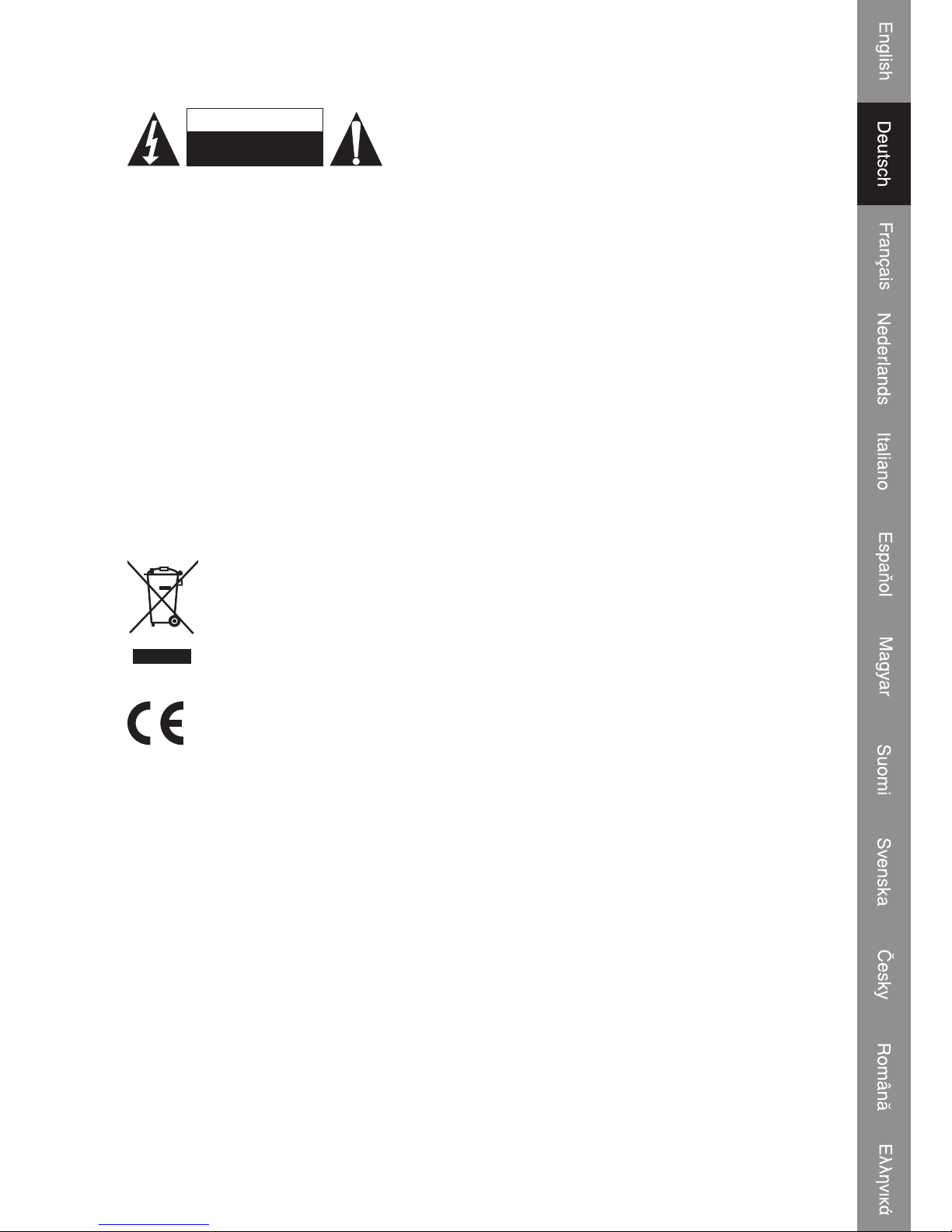
5
Sicherheitsvorkehrungen:
STROMSCHLAGGEFAHR
NICHT ÖFFNEN
VORSICHT
Wenn eine Reparatur erforderlich ist, sollte dieses
Produkt AUSSCHLIESSLICH von einem autorisierten
Techniker geöffnet werden, um das Risiko eines
elektrischen Schlages zu verhindern. Trennen Sie das Produkt vom Stromnetz und
von anderen Geräten, wenn ein Problem auftreten sollte. Sorgen Sie dafür, dass das
Gerät nicht mit Wasser oder Feuchtigkeit in Berührung kommt.
Wartung:
Nur mit einem trockenen Tuch säubern. Keine Reinigungs- oder Scheuermittel
verwenden.
Garantie:
Es kann keine Garantie oder Haftung für irgendwelche Änderungen oder Modifikationen
des Produkts oder für Schäden übernommen werden, die aufgrund einer nicht
ordnungsgemäßen Anwendung des Produkts entstanden sind.
Allgemeines:
Design und technische Daten können ohne vorherige Ankündigung geändert werden.
Alle Logos, Marken und Produktnamen sind Warenzeichen oder registrierte
Warenzeichen ihrer jeweiligen Eigentümer und werden hiermit als solche anerkannt.
Achtung:
Dieses Produkt ist mit diesem Symbol gekennzeichnet. Es bedeutet, dass
die ausgedienten elektrischen und elektronischen Produkte nicht im
allgemeinen Haushaltsmüll entsorgt werden dürfen. Für diese Produkte
stehen gesonderte Sammelsysteme zur Verfügung.
Copyright ©
Page 12
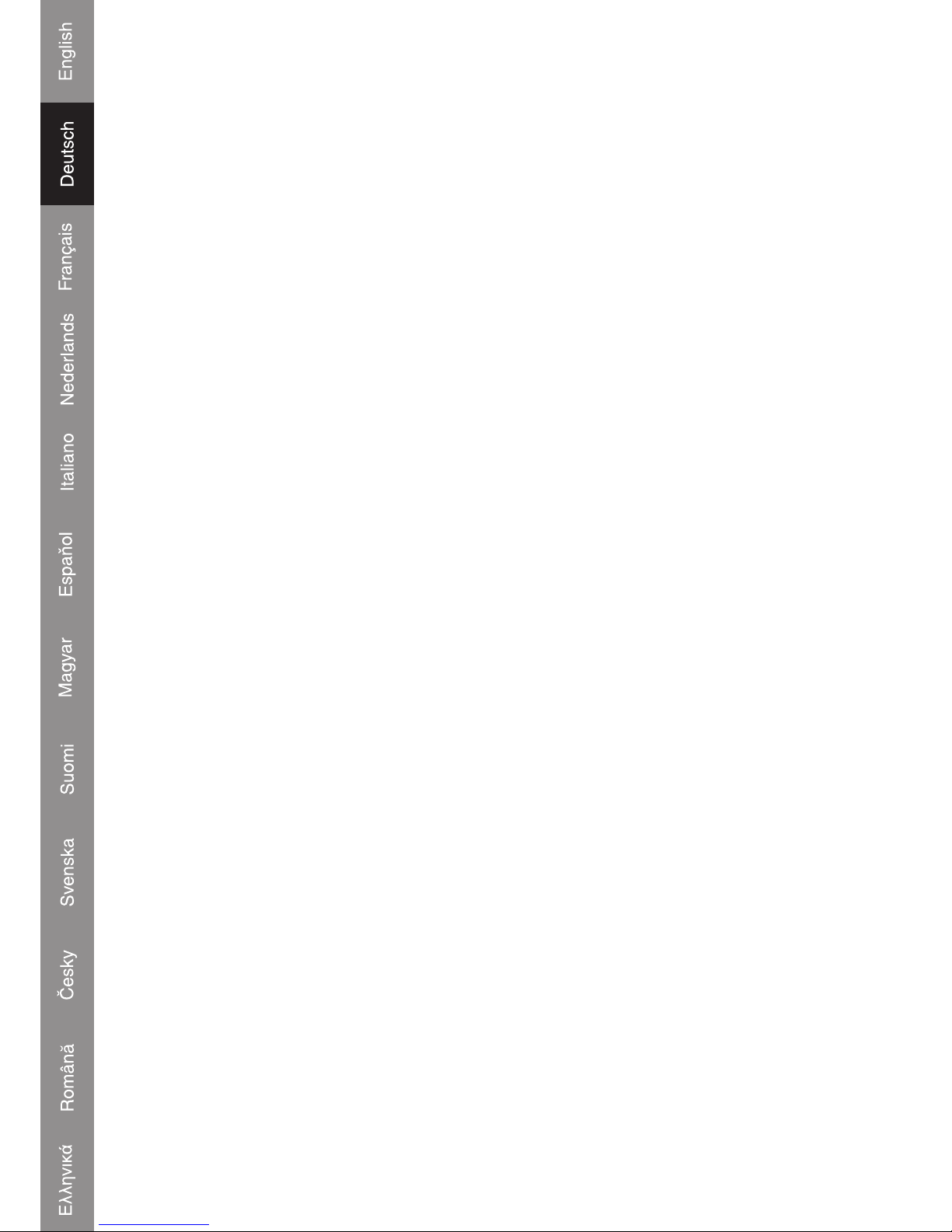
6
Page 13
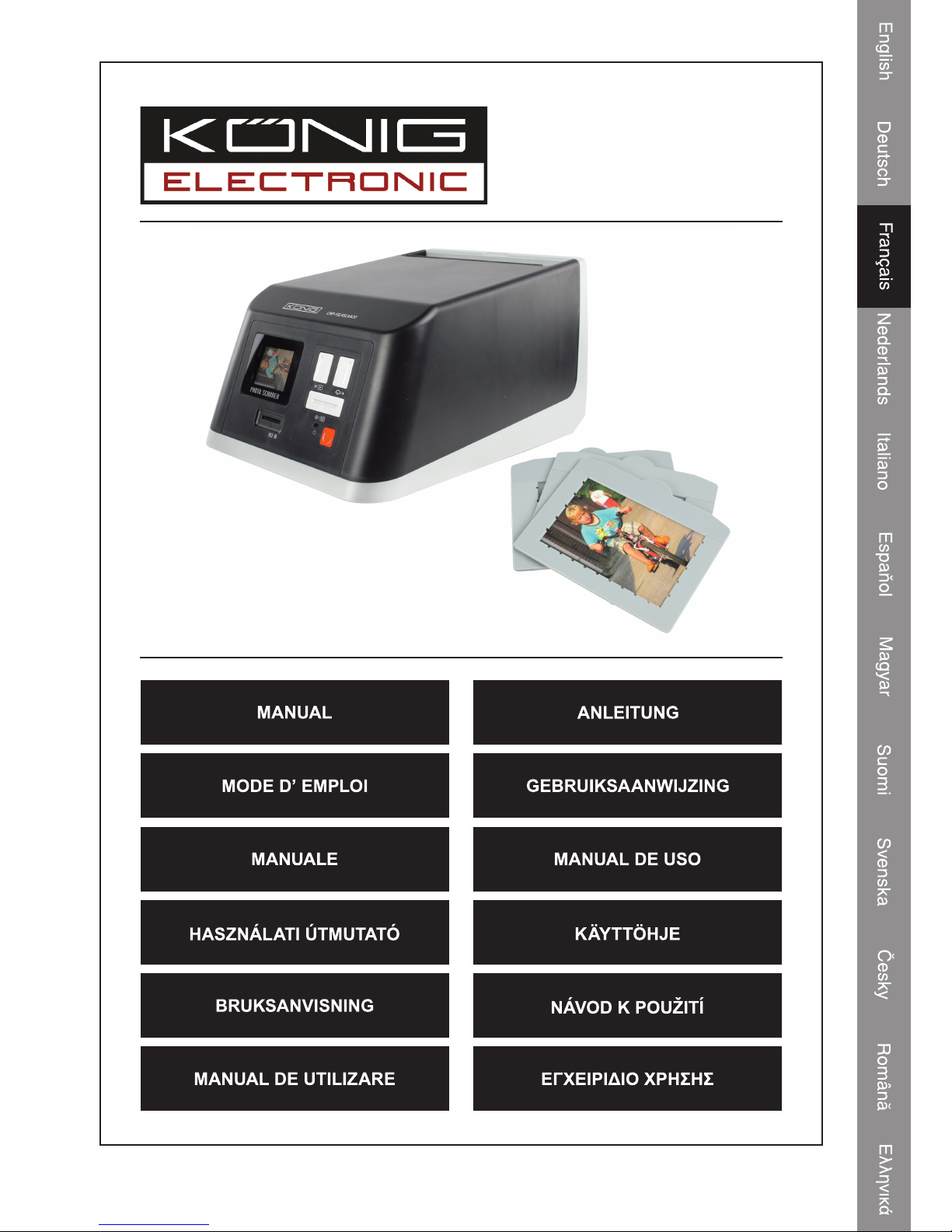
CMP-FILMSCAN20
Scanner photo USB
Page 14
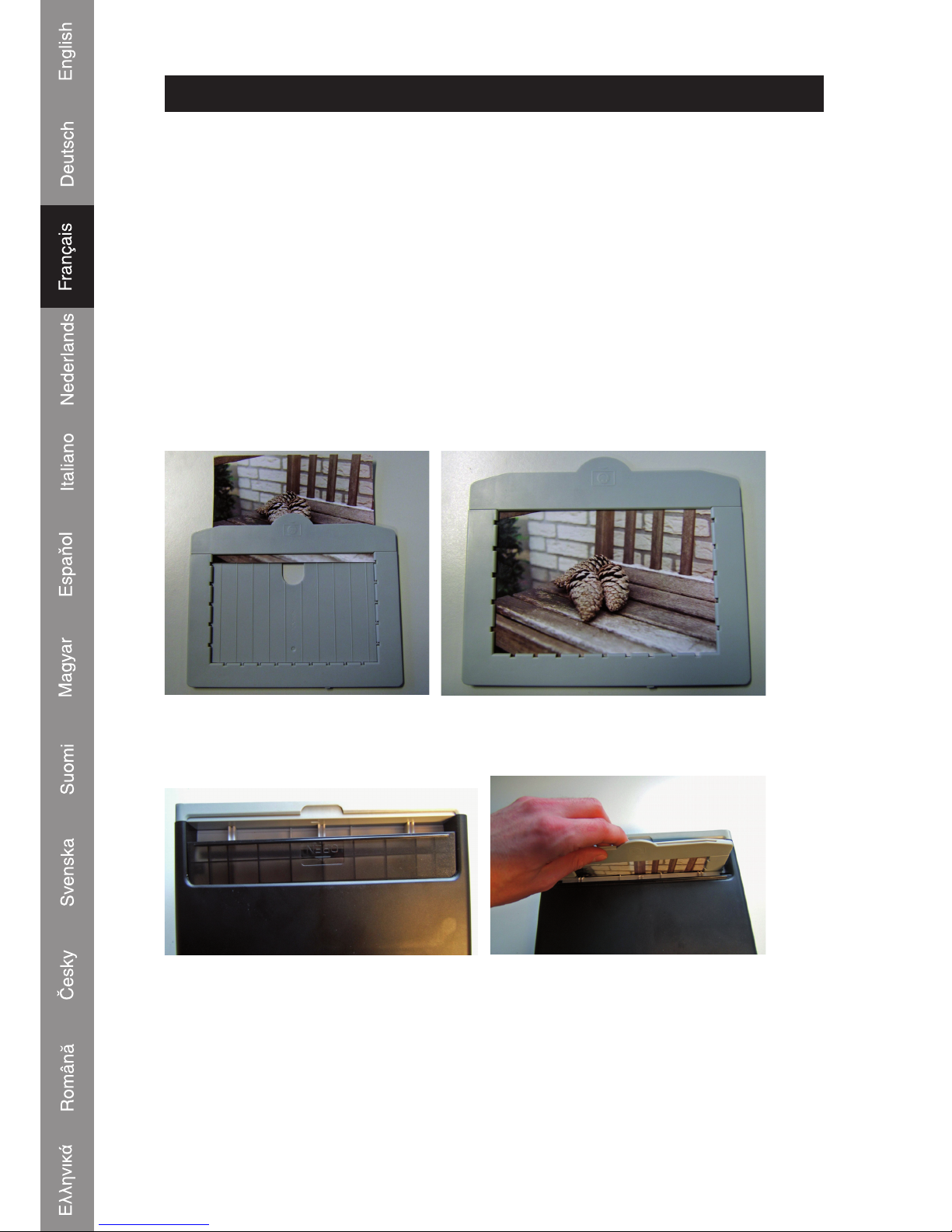
2
FRANÇAIS
Introduction
Le scanner USB König est la solution simple et idéale pour numériser vos photos sans
PC. Les photos scannées peuvent être stockées sur une carte SD ou dans la mémoire
interne du scanner, après quoi elles peuvent être transférées vers un ordinateur que
l'on aura raccordé au scanner.
Scanner des photos
Pour scanner des photos, ne raccordez pas le scanner à un ordinateur mais
utilisez l'adaptateur électrique fourni. Le scanner s'allume automatiquement
dès que l'adaptateur est branché dans une prise de courant murale. Trois bacs de
différentes tailles sont fournies avec le scanner. Insérez la photo que vous souhaitez
scanner dans le bac de la taille correspondante (Image 1). Assurez-vous que la photo
soit correctement installée dans le bac, comme le montre l'image 2.
Image 1 Image 2
Ouvrez la glissière au sommet du scanner (image 3) et insérez le bac (image 4).
Image 3 Image 4
Une fois le bac inséré dans le scanner, la photo apparaît sur l'écran du scanner
(numéro 1 sur l'image 5). La photo peut alors être stockée dans la mémoire interne de
l'appareil ou dans celle d'une carte SD (numéro 2 sur l'image 5). Une fois la carte SD
insérée dans le logement du scanner, ce dernier la sélectionne automatiquement pour
la sauvegarde. Pour retirer la carte SD, enfoncez-la doucement avant de la retirer.
Page 15
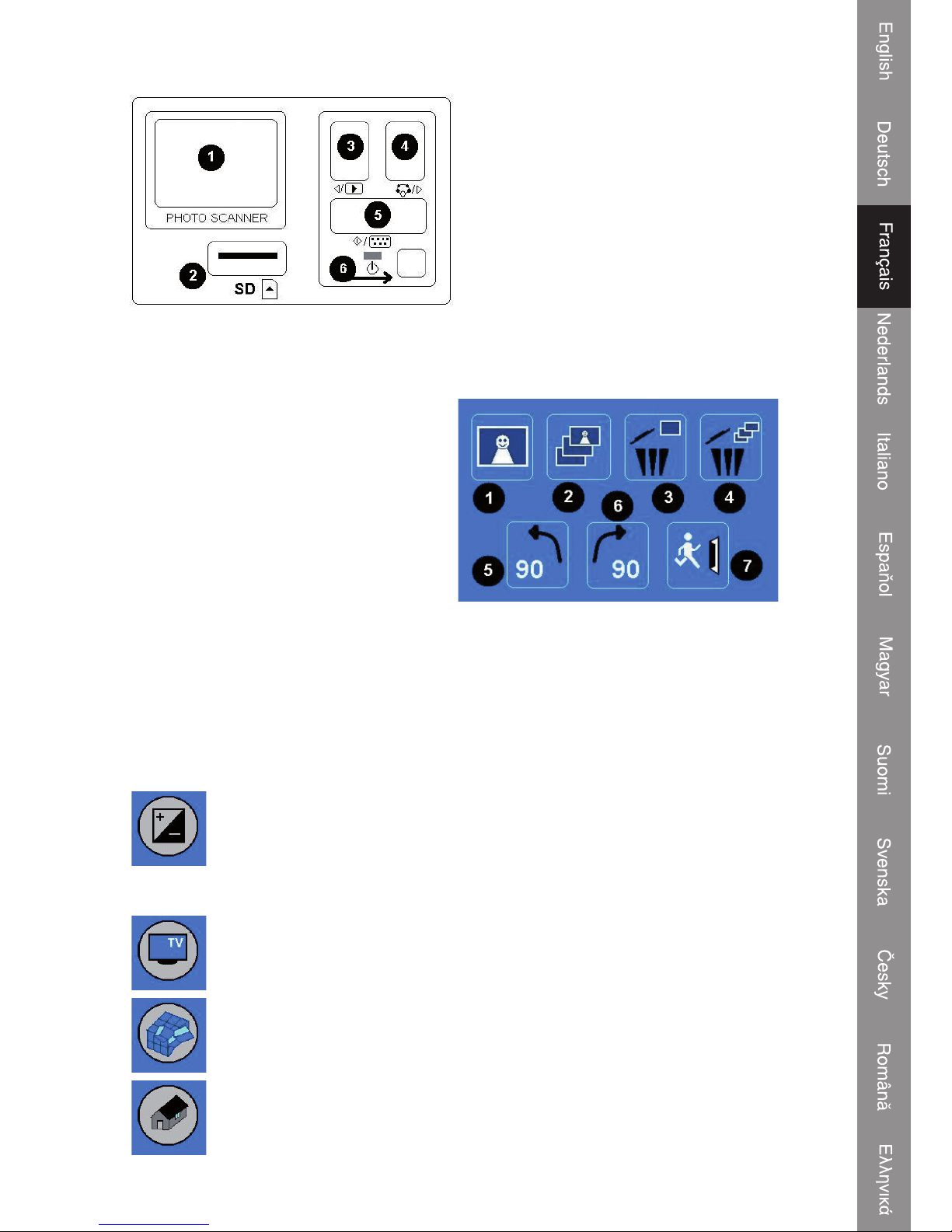
3
Image 5
Pour scanner la photo insérée, appuyez
sur la touche 5. La photo est alors scannée
en quelques secondes.
Visualisation des photos
Pour contrôler les photos sauvegardées
appuyez sur la touche 3. Pour passer à
la photo suivante ou précédente, appuyez
sur les touches 4 ou 3.
En appuyant sur la touche 5, vous faites
apparaître le menu de visualisation
composé de sept icônes. (voir l'image 6).
1 + 2 : Icônes pour les diaporamas manuel
ou automatique.
3: Supprimer l'image en cours
4: Supprimer toutes les images
5: Faire pivoter l'image de 90° vers la
gauche
6: Faire pivoter l'image de 90° vers la
droite
7: Quitter le menu et revenir au mode
Scanner.
Image 6
Menu Système
Lorsque la touche 4 de l'image 5 est enfoncée en mode Scanner, le menu Système,
composé de quatre icônes, apparaît à l'écran. En enfonçant les touches 3 ou 4, vous
vous déplacez pour accéder aux différentes fonctionnalités. Chaque icône est décrite
ci-dessous :
Valeur d'exposition - Enfoncez la touche 3 ou 4 pour sélectionner la
valeur et confirmez à l'aide de la touche 5. En mode EV les paramètres
d'exposition peuvent être modifiés manuellement pour régler la luminosité.
Nous vous recommandons cette fonction, tout particulièrement lorsque
vos photos sont très sombres. Les résultats sont directement visibles à
l'écran.
Sortie TV - Pour naviguer entre les modes TV NTSC et PAL. La sortie TV
se trouve à l'arrière du scanner près du port USB.
Format - Pour formater la mémoire interne ou la carte SD. Sélectionnez V
pour formater et X pour quitter le menu.
Accueil - Pour quitter le menu.
Page 16
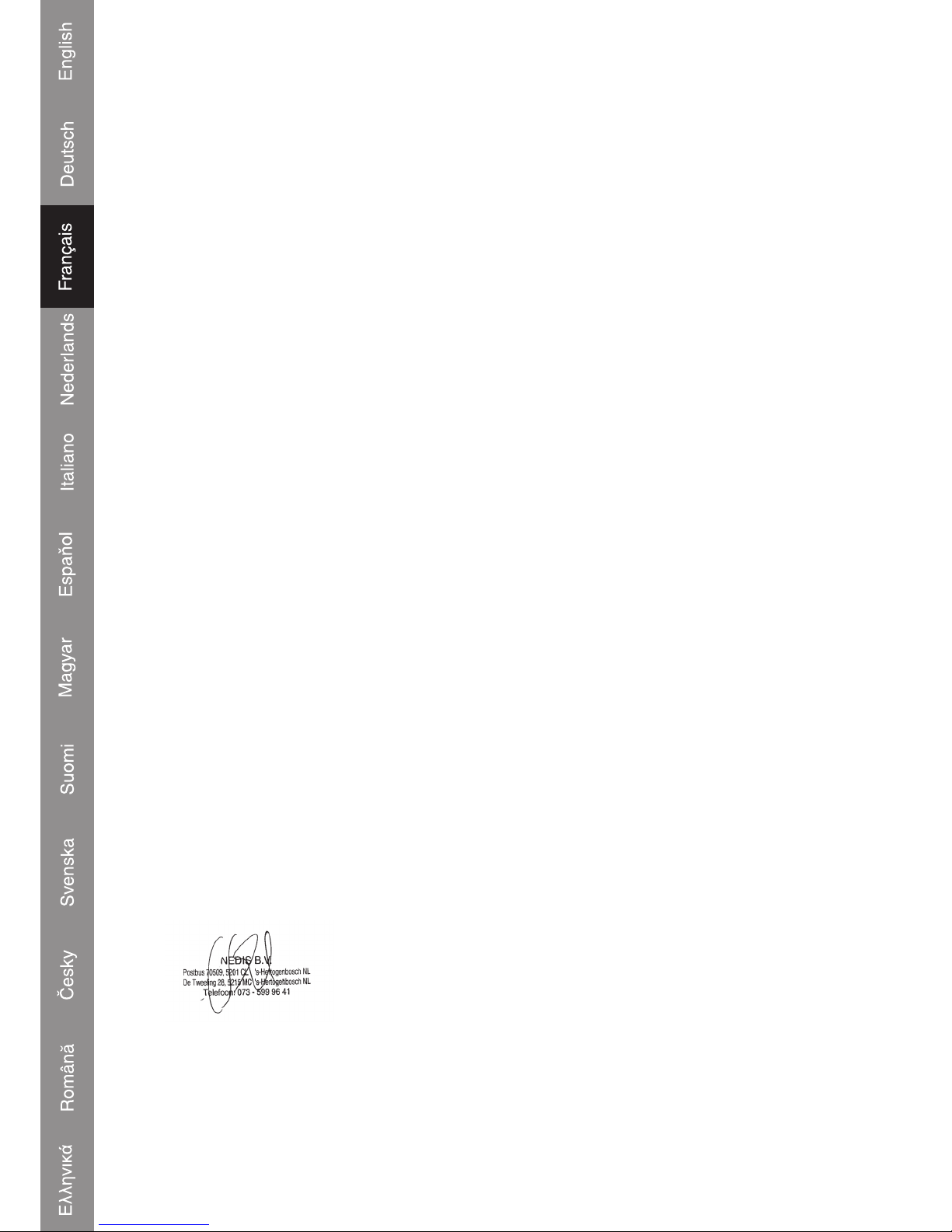
4
Copier les images vers un ordinateur
Pour copier les images vers un ordinateur, débranchez le scanner de l'adaptateur
électrique et branchez le câble USB à l'ordinateur. L'ordinateur reconnaît le scanner
automatiquement, sauf sous Windows 98 SE. Ce système d'exploitation nécessite que
vous installiez le pilote fourni. Le scanner est reconnu en tant que disque amovible
lorsqu'il est raccordé et les images peuvent facilement être copiées grâce à Windows
Explorer.
Déclaration de conformité
Nous,
Ned is B .V.
De Tweeling 28
5215MC ’s-Hertogenbosch
Pays-Bas
Tél : 0031 73 599 1055
Email : info@nedis.com
Déclarons que le produit :
Marque : König Electronic
Modèle : CMP-FILMSCAN20
Désignation : Scanner photo USB
est conforme aux normes suivantes :
EN 55022 : 2006
EN 61000-3-2:2006 Classe A
EN 61000-3-3:1995+A1:2001+A2:2005
EN 55024 : 1998+A1:2001+A2:2003
IEC 61000-4-2: 1995+A1:1998+A2:2005
IEC 61000-4-3: 2006
IEC 61000-4-4: 2004
IEC 61000-4-5: 2005
IEC 61000-4-6: 1996+A1:2000
IEC 61000-4-11: 2004
et qu'il est conforme aux prescriptions des Directives de l'Union Européenne.
‘s-Hertogenbosch, 10 février 2009
Mme. J. Gilad
Directrice des Achats
Page 17
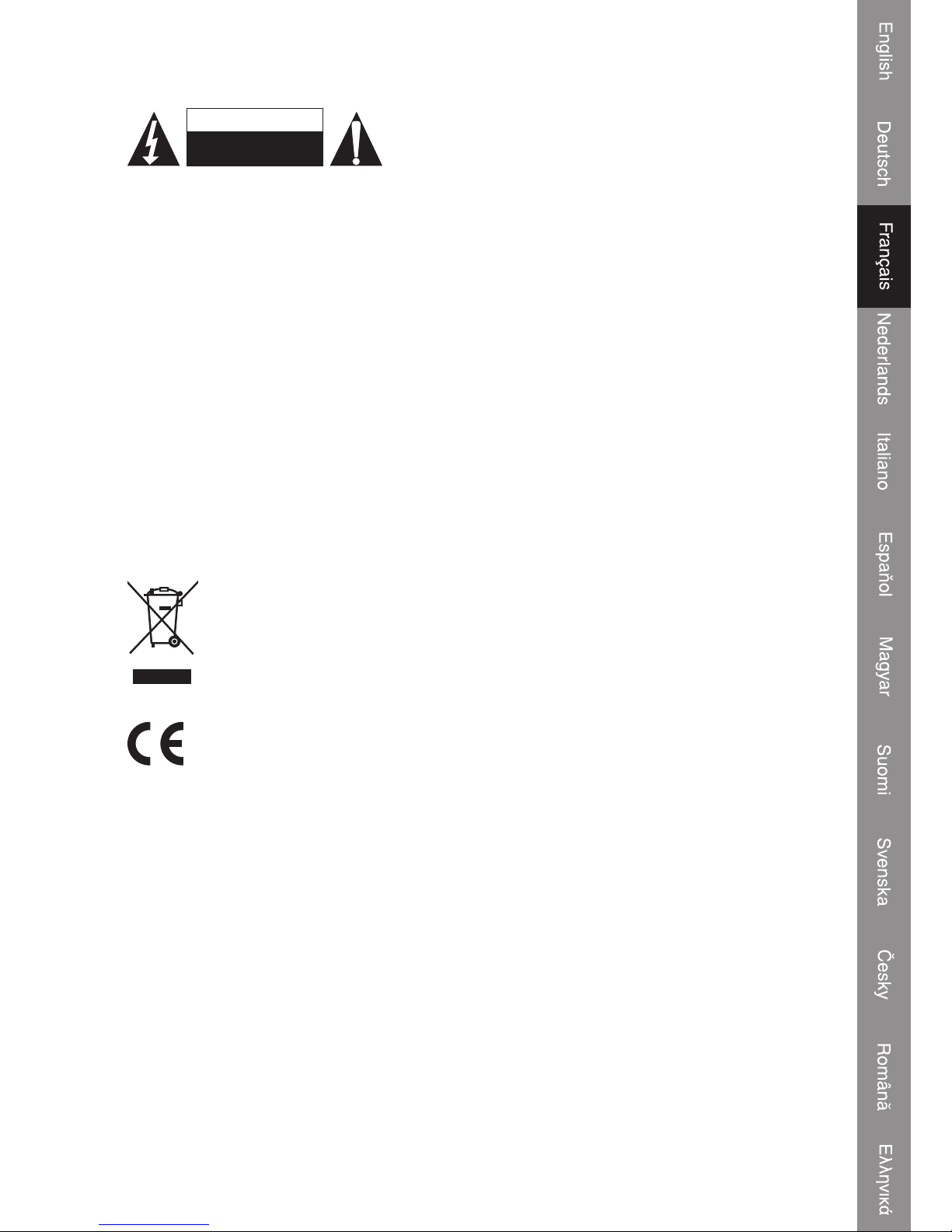
5
Consignes de sécurité :
RISQUE DE CHOC
ELECTRIQUE
NE PAS OUVRIR
ATTENTION
Afin de réduire les risques de chocs électriques, ce
produit ne doit être ouvert QUE par un technicien
qualifié agréé en cas de réparation. Débranchez
l'appareil du secteur et des autres équipements en cas de problème. N'exposez jamais
l'appareil à l'eau ou à l'humidité.
Entretien :
Ne nettoyez l'appareil qu'avec un chiffon sec. N'utilisez pas de solvants ou de produits
abrasifs.
Garantie :
Aucune garantie ou responsabilité ne sera acceptée en cas de modification et/ou
de transformation du produit ou en cas de dommages provoqués par une utilisation
incorrecte de l'appareil.
Généralités :
Le design et les caractéristiques techniques sont sujets à modification sans notification
préalable.
Tous les logos de marques et noms de produits sont des marques déposées ou
immatriculées dont les titulaires sont les propriétaires et sont donc reconnus comme
telles dans ce document.
Attention :
Ce symbole figure sur l'appareil. Il signifie que les produits électriques et
électroniques usagés ne doivent pas être jetés avec les ordures ménagères.
Le système de collecte est différent pour ce genre de produits.
Copyright ©
Page 18
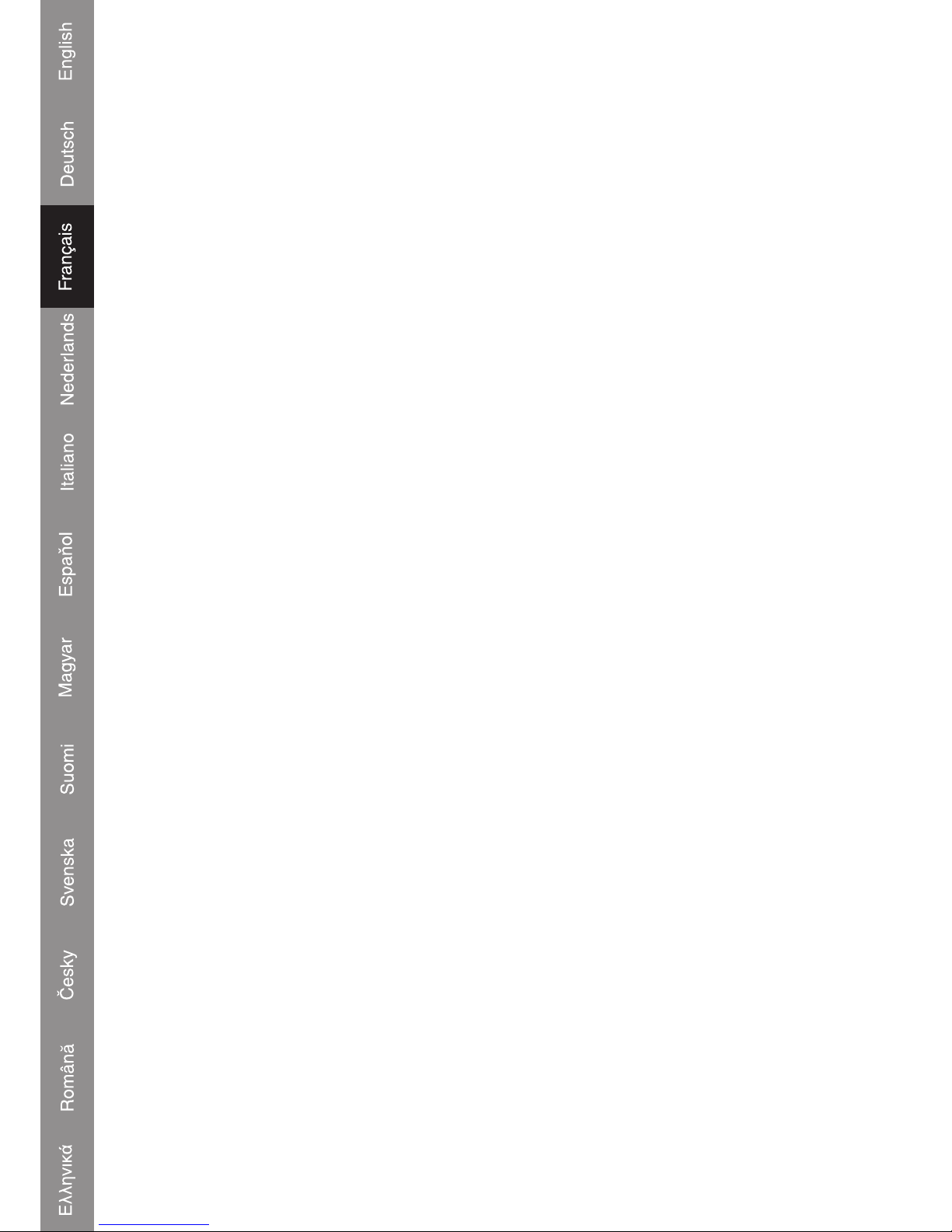
6
Page 19
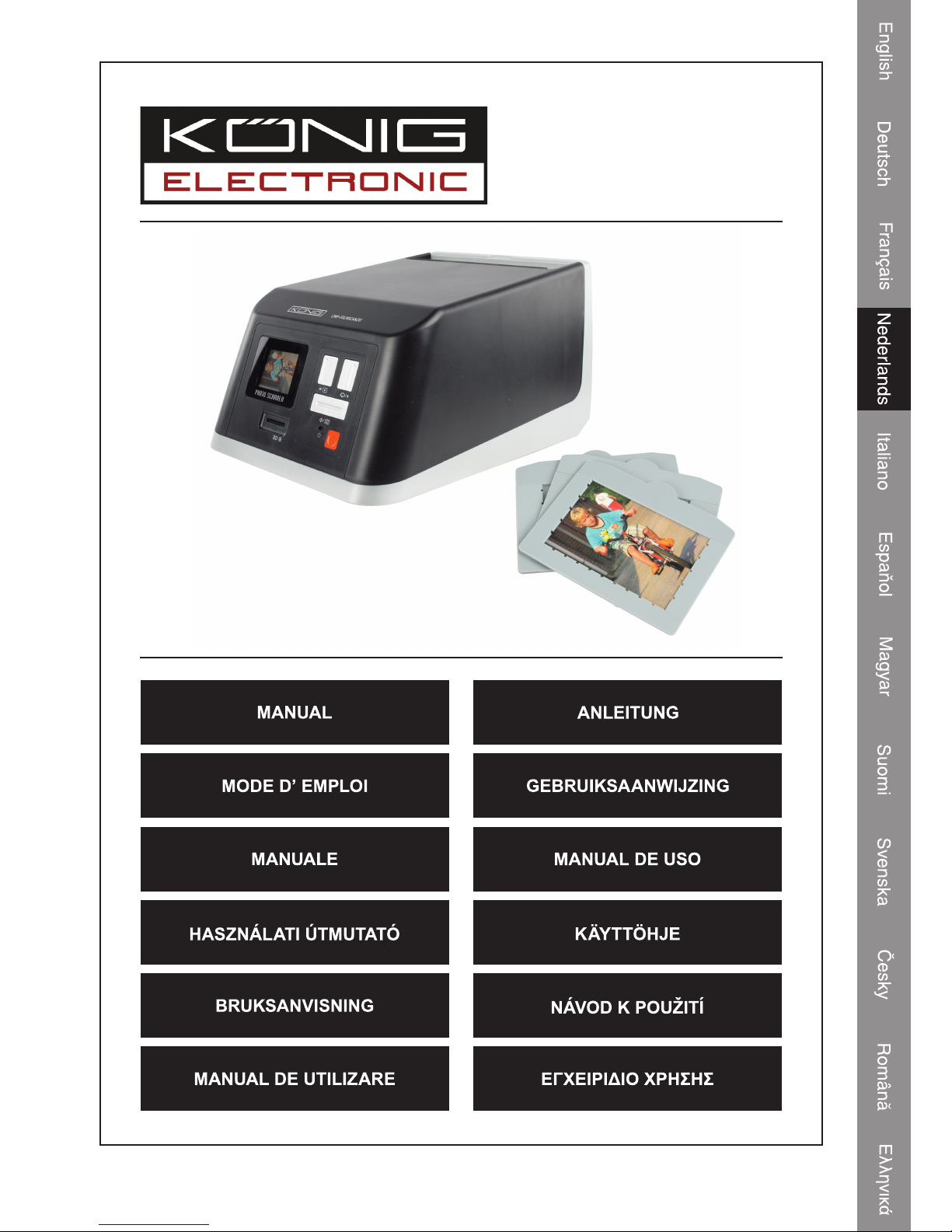
CMP-FILMSCAN20
USB fotoscanner
Page 20
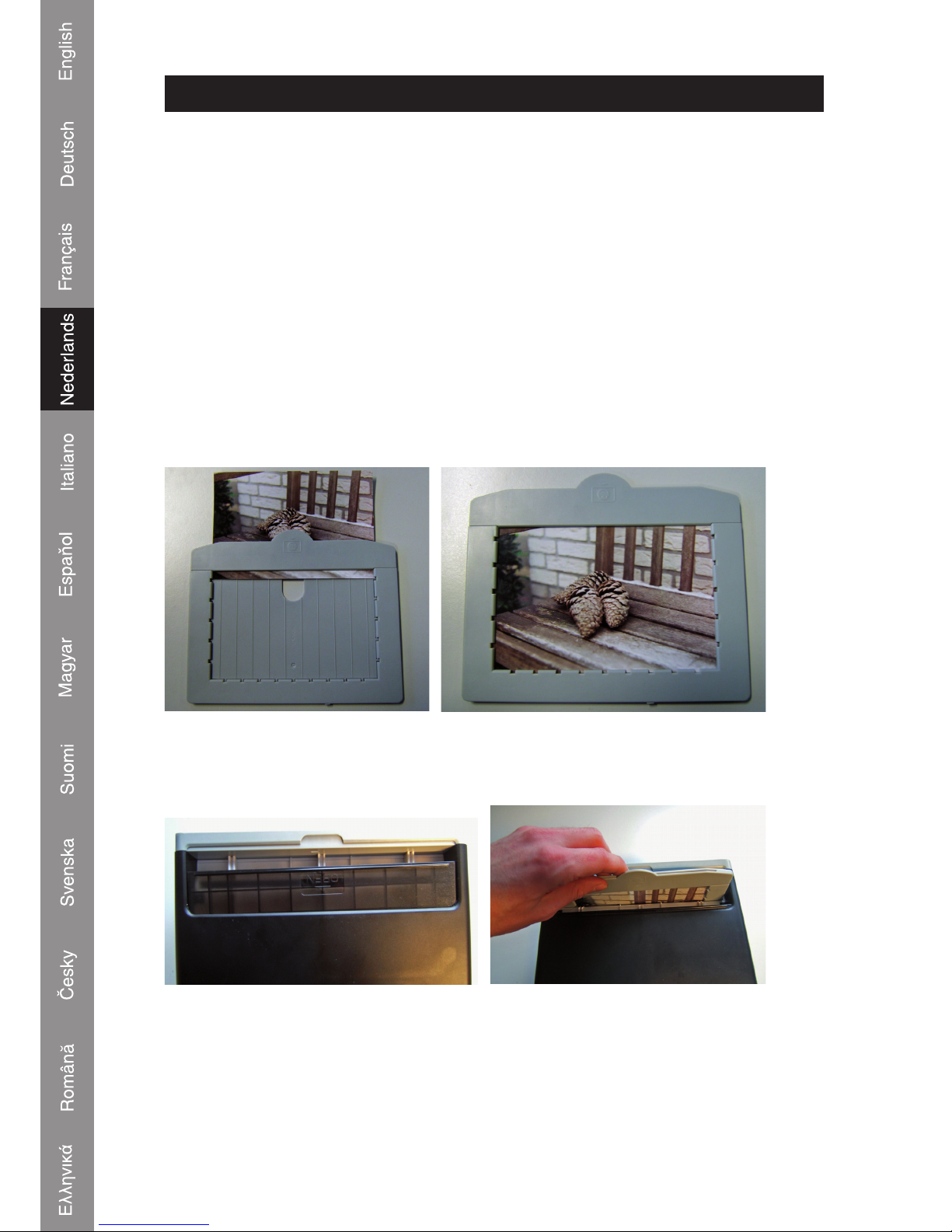
2
NEDERLANDS
Introductie
De König USB fotoscanner is een eenvoudig te gebruiken oplossing om uw foto's te
digitaliseren, zonder dat u daarvoor een pc nodig heeft. De gescande foto's kunnen
op een SD-kaart of in het interne geheugen van de scanner opgeslagen worden. Door
hierna de scanner op uw computer aan te sluiten, kunnen de foto's naar uw computer
overgebracht worden.
Het scannen van foto's
Sluit voor het scannen van foto's de scanner niet op een computer aan, maar
sluit de meegeleverde AC-voedingsadapter op de scanner aan. De scanner
schakelt automatisch in, zodra de AC-voedingsadapter in een stopcontact wordt
gestoken. Bij de scanner worden drie plateaus geleverd met verschillende afmetingen.
Steek de foto die u wilt scannen in het plateau met de correcte afmeting (afb. 1). Let
erop, dat de foto op de juiste manier in het plateau is geplaatst, zoals in afbeelding 2.
Afbeelding 1 Afbeelding 2
Open nu de schuif aan de bovenkant van de scanner (afb. 3) en steek het plateau in
de scanner (afb. 4).
Afbeelding 3 Afbeelding 4
Zodra het plateau in de scanner is gestoken, zal de foto op het scherm van de scanner
weergegeven worden (nummer 1 op afbeelding 5). De foto kan in het interne geheugen
van de scanner of op een SD-geheugenkaart (nummer 2 op afbeelding 5) worden
opgeslagen. Zodra de SD-kaart in het kaartslot is gestoken, zal de scanner de SDkaart automatisch selecteren. Om de SD-kaart te verwijderen, drukt u op de kaart en
trekt u deze uit het kaartslot.
Page 21
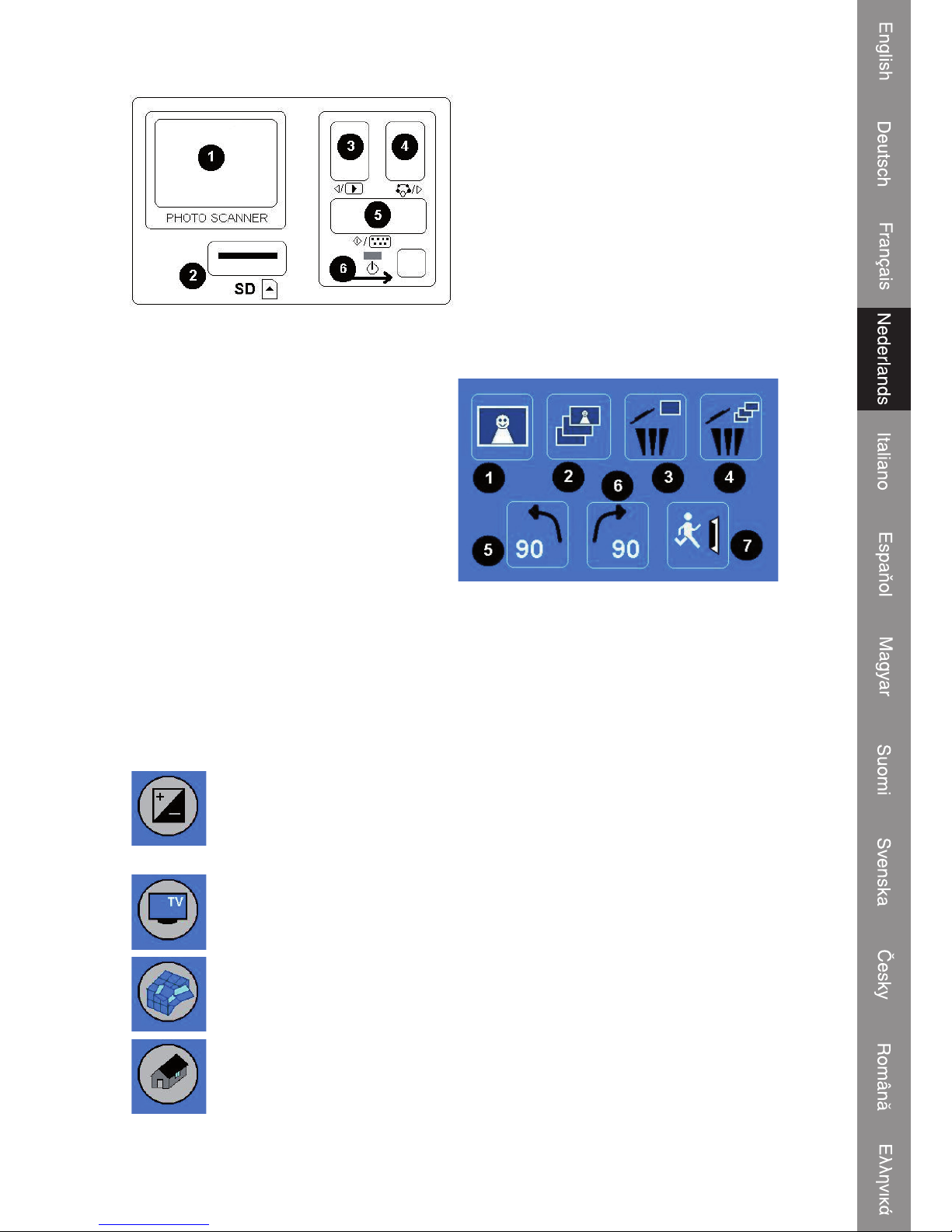
3
Afbeelding 5
Druk op knop 5 om de geplaatste foto te
scannen. De foto zal nu binnen een paar
seconden worden gescand.
Weergave van de foto's
Druk op knop 3 om de opgeslagen foto's
te controleren. Druk op knop 4 of 3 om
naar de volgende of vorige foto te gaan.
Door op knop 5 te drukken, zal het
weergavemenu met zeven pictogrammen
op het scherm verschijnen (zie afb. 6).
1 + 2: pictogrammen voor handmatige en
automatische diashow
3: verwijder actuele foto
4: verwijder alle foto's
5: draai foto 90 graden naar links
6: draai foto 90 graden naar rechts
7: verlaat dit menu en ga terug naar
de scanmodus
Afbeelding 6
Systeemmenu
Wanneer u in de scanmodus op knop 4 op afbeelding 5 drukt, zal het systeemmenu
met vier pictogrammen op het scherm verschijnen. Door op knop 3 of 4 te drukken,
kunt u de gewenste functie selecteren. De functies van deze pictogrammen staan
hieronder beschreven:
Belichtingswaarde - Druk op knop 3 of 4 om een waarde te selecteren
en bevestig met knop 5. In deze modus kan de instelling van de
belichtingswaarde handmatig worden gewijzigd om de helderheid aan
te passen. Vooral bij donkere foto's adviseren wij deze waarde aan te
passen. Het resultaat is direct zichtbaar op het scherm.
TV-uit - Om het TV-signaal in te stellen op NTSC of PAL. De TVuitgang bevindt zich aan de achterzijde van de scanner naast de USBaansluiting.
Formatteren - Om het interne geheugen of de SD-kaart te formatteren.
Selecteer V voor formatteren en X om het menu te verlaten.
Terug - Selecteer om het menu te verlaten.
Page 22
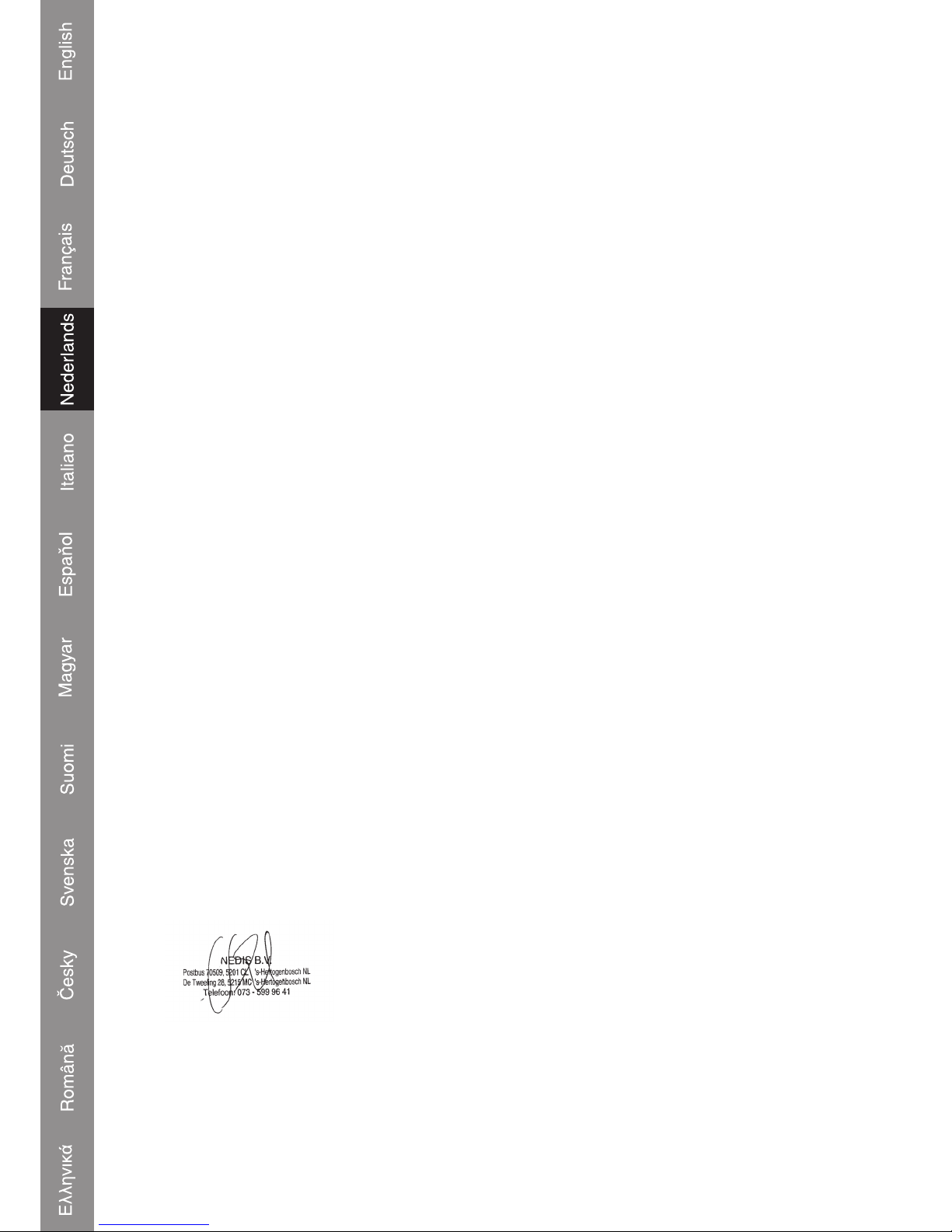
4
Foto's naar een computer kopiëren
Om de foto's naar een computer te kopiëren, koppelt u de scanner los van de
AC-voedingsadapter en steekt u de USB-kabel in de computer. De computer zal de
scanner automatisch herkennen, behalve wanneer het besturingssysteem Windows 98
SE is. Voor dat besturingssysteem moet u de meegeleverde driver installeren. Zodra
de scanner wordt aangesloten, zal deze als een verwijderbare disk worden herkend.
Nu kunnen de foto's eenvoudig met Windows Explorer gekopieerd worden.
Conformiteitsverklaring
Wij,
Nedis BV
De Tweeling 28
5215 MC ’s-Hertogenbosch
Nederland
Tel.: 0031 73 599 1055
E-mail: info@nedis.com
verklaren dat het product:
Merknaam: König Electronic
Model: CMP-FILMSCAN20
Omschrijving: USB fotoscanner
in overeenstemming met de volgende normen is:
EN 55022: 2006
EN 61000-3-2:2006 klasse A
EN 61000-3-3:1995+A1:2001+A2:2005
EN 55024: 1998+A1:2001+A2:2003
IEC 61000-4-2: 1995+A1:1998+A2:2005
IEC 61000-4-3: 2006
IEC 61000-4-4: 2004
IEC 61000-4-5: 2005
IEC 61000-4-6: 1996+A1:2000
IEC 61000-4-11: 2004
en voldoet aan de vereiste richtlijnen van de Europese Unie.
‘s-Hertogenbosch, 10 februari 2009
Mevr. J. Gilad
Directeur inkoop
Page 23

5
Veiligheidsvoorzorgsmaatregelen:
GEVAAR VOOR
ELEKTRISCHE SCHOK
NIET OPENEN
LET OP:
Wanneer service of reparatie noodzakelijk is, mag
dit product UITSLUITEND door een geautoriseerde
technicus geopend worden; dit om de kans op het
krijgen van een elektrische schok te voorkomen. Als er een probleem optreedt, koppel
het product dan los van het lichtnet en van andere apparatuur. Stel het product niet
bloot aan water of vocht.
Onderhoud:
Uitsluitend reinigen met een droge doek. Gebruik geen reinigingsmiddelen of
schuurmiddelen.
Garantie:
Voor wijzigingen en veranderingen aan het product of schade veroorzaakt door een
verkeerd gebruik van dit product, kan geen aansprakelijkheid worden geaccepteerd.
Tevens vervalt daardoor de garantie.
Algemeen:
Wijziging van ontwerp en specificaties zonder voorafgaande mededeling onder
voorbehoud.
Alle logo's, merken en productnamen zijn handelsmerken of geregistreerde
handelsmerken van de respectievelijke eigenaren en worden hierbij als zodanig
erkend.
Let op:
Dit product is voorzien van dit symbool. Dit symbool geeft aan dat afgedankte
elektrische en elektronische producten niet met het gewone huisafval
verwijderd mogen worden. Voor dit soort producten zijn er speciale
inzamelingspunten.
Copyright ©
Page 24

6
Page 25

CMP-FILMSCAN20
Scanner fotografico USB
Page 26

2
ITALIANO
Introduzione
Lo scanner fotografico USB di König costituisce una soluzione di facile utilizzo per
digitalizzare le foto senza necessità di un PC. Le foto sottoposte a scansione possono
essere salvate in una scheda SD o nella memoria interna dello scanner e, in seguito,
trasferite nel computer collegando lo scanner stesso al computer.
Scansione di foto
Per eseguire la scansione delle foto, non collegare lo scanner al computer,
ma usare l'adattatore CA in dotazione. Lo scanner si accenderà automaticamente
appena la spina dell'adattatore CA sarà inserita nella presa dell'alimentazione. A
corredo dello scanner, sono forniti tre vassoi di diverse dimensioni. Inserire la foto su
cui eseguire la scansione nel vassoio delle dimensioni corrette (Figura 1). Verificare
che la foto sia sistemata correttamente nel vassoio, come illustrato nella figura 2.
Figura 1 Figura 2
A questo punto, aprire il piano di scorrimento sulla parte superiore dello scanner (figura
3) e inserire il vassoio (figura 4).
Figura 3 Figura 4
Dopo aver inserito il vassoio nello scanner, la foto sarà visualizzata sullo schermo
dello scanner (numero 1 nella figura 5). È possibile salvare la foto nella memoria
interna o su una scheda di memoria SD (numero 2 nella figura 5). Se si inserisce una
scheda SD nell'apposito slot, lo scanner la selezionerà automaticamente. Per estrarre
la scheda SD, esercitare una pressione sulla scheda ed estrarla.
Page 27

3
Figura 5
Per eseguire la scansione della foto
inserita, premere il pulsante 5. In un paio
di secondi, la scansione sarà eseguita.
Riproduzione di foto
Per controllare le foto salvate, premere
il pulsante 3. Per passare alla foto
successiva o precedente, premere il
pulsante 4 o 3.
Premendo il pulsante 5, sullo schermo
apparirà il menu di riproduzione con sette
icone. (vedere figura 6).
1 + 2: Icone per la riproduzione diapositive
manuale e automatica.
3: Cancella immagine corrente
4: Cancella tutte le immagini
5: Ruota l'immagine di 90° a sinistra
6: Ruota l'immagine di 90° a destra
7: Esci dal menu e torna alla modalità
scansione.
Figura 6
Menu di sistema
Se si preme il pulsante 4 nella figura 5 in modalità scansione, sullo schermo apparirà
il menu di sistema con quattro icone. Premendo i pulsanti 3 o 4, è possibile esplorare
ciascuna funzione. Di seguito si descrive la funzione di ciascuna icona.
Valore esposizione - Premere il pulsante 3 o 4 per selezionare un valore
e confermare con il pulsante 5. In modalità EV, è possibile modificare
manualmente le impostazioni per regolare l'illuminazione. Si consiglia
di provare a regolare tale valore in particolare nel caso di immagini più
scure. I risultati sono direttamente visibili sullo schermo.
TV out (Uscita TV) - Per commutare l'uscita TV tra NTSC e PAL. L'uscita
TV si torva sul retro dello scanner accanto al connettore USB.
Format (Formatta) - Per formattare la memoria interna o la scheda SD.
Selezionare V per formattare e X per uscire dal menu.
Home - Selezionare per uscire dal menu.
Page 28

4
Copiare le immagini nel computer
Per copiare le immagini in un computer, scollegare lo scanner dall'adattatore CA e
inserire il cavo USB nel computer. Il computer riconoscerà automaticamente lo scanner,
tranne nel caso di Windows 98 SE. Per tale sistema operativo è necessario installare
il driver fornito. Lo scanner sarà riconosciuto come disco rimovibile al momento della
connessione. Le immagini potranno essere facilmente copiate con Esplora risorse di
Windows.
DICHIARAZIONE DI CONFORMITÀ
Questa società,
Ned is B .V.
De Tweeling 28
5215MC ’s-Hertogenbosch
Paesi Bassi
Tel.: 0031 73 599 1055
Email: info@nedis.com
Dichiara che il prodotto:
Marca: König Electronic
Modello: CMP-FILMSCAN20
Descrizione: Scanner fotografico USB
è conforme ai seguenti standard:
EN 55022: 2006
EN 61000-3-2:2006 Classe A
EN 61000-3-3:1995+A1:2001+A2:2005
EN 55024: 1998+A1:2001+A2:2003
CEI 61000-4-2: 1995+A1:1998+A2:2005
CEI 61000-4-3: 2006
CEI 61000-4-4: 2004
CEI 61000-4-5: 2005
CEI 61000-4-6: 1996+A1:2000
CEI 61000-4-11: 2004
e rispetta i requisiti delle Direttive dell'Unione Europea.
‘s-Hertogenbosch, 10 febbraio 2009
Sig.ra J. Gilad
Direttore agli acquisti
Page 29

5
Precauzioni di sicurezza:
RISCHIO DI SCOSSE
ELETTRICHE
NON APRIRE
ATTENZI ONE
Per ridurre il rischio di scosse elettriche, questo
prodotto deve essere aperto ESCLUSIVAMENTE
da personale tecnico specializzato, se occorre
assistenza. Se si dovessero verificare dei problemi, scollegare il prodotto
dall'alimentazione di rete e da ogni altra apparecchiatura. Non esporre il prodotto ad
acqua o umidità.
Manutenzione:
Pulire solo con un panno asciutto. Non utilizzare solventi detergenti o abrasivi.
Garanzia:
Non sarà accettata alcuna garanzia o responsabilità in relazione a cambiamenti e
modifiche del prodotto o a danni determinati dall'uso non corretto del prodotto stesso.
Generalità:
Il design e le caratteristiche tecniche sono soggetti a modifica senza necessità di
preavviso.
Tutti i marchi a logo e i nomi di prodotto sono marchi commerciali o registrati dei
rispettivi titolari e sono in questo documento riconosciuti come tali.
Attenzione:
Il prodotto è contrassegnato con questo simbolo, con il quale si indica che i
prodotti elettrici ed elettronici usati non devono essere gettati insieme ai
rifiuti domestici. Per questi prodotti esiste un sistema di raccolta
differenziata.
Copyright ©
Page 30

6
Page 31

CMP-FILMSCAN20
Escáner de
fotografías USB
Page 32

2
ESPAÑOL
INTRODUCCIÓN
El escáner de fotografías USB de König es una solución fácil de utilizar para digitalizar
sus fotos sin necesitar un PC. Las fotografías escaneadas pueden almacenarse en
una tarjeta SD o en la memoria interna del escáner, y posteriormente, ser transferidas
al ordenador conectando el escáner al ordenador.
Escaneo de fotos
Para escanear las fotos, no conecte el escáner al ordenador, sino utilice
el adaptador de CA suministrado en su lugar. El escáner se encenderá
automáticamente cuando el adaptador de CA se conecte a la toma de alimentación.
Junto con el escáner, se suministran tres bandejas de distinto tamaño. Por favor,
introduzca la foto que desea escanear en la bandeja del tamaño adecuado (Figura
1). Compruebe que la foto está correctamente ubicada en la bandeja, tal y como se
indica en la Figura 2.
Ilustración 1 Ilustración 2
Abra la cubierta de la parte superior del escáner ahora (Figura 3) e introduzca la
bandeja (Figura 4).
Ilustración 3 Ilustración 4
Una vez que la bandeja esté introducida en el escáner, la fotografía aparecerá en la
pantalla del escáner (número 1 de la figura 5). La fotografía puede almacenarse en la
memoria interna o en una tarjeta de memoria SD (número 2 de la figura 5). Una vez
que la tarjeta SD se haya colocado en la ranura de tarjetas, el escáner seleccionará la
tarjeta SD automáticamente. Para sacar la tarjeta SD, empuje la tarjeta y tire de ella.
Page 33

3
Ilustración 5
Para escanear la fotografía introducida,
pulse el botón 5. La fotografía será
escaneada en varios segundos a partir de
ahora.
Reproducción de fotografías
Para comprobar las fotografías guardadas,
pulse el botón 3. Para ir hacia la fotografía
siguiente o anterior, pulse el botón 4 o 3.
Pulsando el botón 5, el menú de
reproducción con siete iconos aparecerá
en pantalla. (Véase la figura 6).
1 + 2: Iconos para la representación
manual y automática de fotos.
3: Borrar la imagen actual
4: Borrar todas las imágenes
5: Gira la imagen en un ángulo de
90 grados hacia la izquierda
6: Gira la imagen en un ángulo de
90 grados hacia la derecha
7: Salir de este menú y regresar al
modo de escaneo.
Ilustración 6
Menú de sistema
Cuando se pulsa el botón 4 en la figura 5 mientras esté en el modo de escaneo, el
menú de sistema con los cuatro iconos aparecerá en pantalla. Pulsando los botones
3 o 4 podrá navegar por cada funcionalidad. La función de cada icono se describe a
continuación:
Valor de exposición - Pulse el botón 3 o 4 para seleccionar un valor y
confirme con el botón 5. En el modo EV los parámetros de exposición
podrán cambiarse manualmente para ajustar el brillo. Especialmente con
las imágenes más oscuras, le aconsejamos que intente ajustar este valor.
Los resultados son directamente visibles en la pantalla.
Salida de TV - Para cambiar la salida de TV a NTSC o PAL. La salida de
TV puede encontrarse en la parte trasera del escáner junto al conector
USB.
Formato - Para formatear la memoria interna o la tarjeta SD. Seleccione
V para formatear y X para salir del menú.
Regresar al inicio - Seleccione para salir del menú.
Page 34

4
Copiar las imágenes en el ordenador
Para copiar las imágenes en un ordenador, desconecte el escáner del adaptador
de CA y conecte el cable USB al ordenador. El ordenador reconocerá el escáner
automáticamente, salvo para Windows 98 SE. Este SO necesitará que el piloto
suministrado esté instalado. El escáner será reconocido como un disco retraíble
cuando lo conecte, y las imágenes podrán copiarse fácilmente con el Explorador de
Windows.
Declaración de conformidad
La empresa infraescrita,
Ned is B .V.
De Tweeling 28
5215MC ’s-Hertogenbosch
Países Bajos
Tel.: 0031 73 599 1055
Email: info@nedis.com
Declara que el producto:
Marca: König Electronic
Modelo: CMP-FILMSCAN20
Descripción: Escáner de fotografías USB
es conforme a las siguientes normas:
EN 55022: 2006
EN 61000-3-2:2006 Clase A
EN 61000-3-3:1995+A1:2001+A2:2005
EN 55024: 1998+A1:2001+A2:2003
IEC 61000-4-2: 1995+A1:1998+A2:2005
IEC 61000-4-3: 2006
IEC 61000-4-4: 2004
IEC 61000-4-5: 2005
IEC 61000-4-6: 1996+A1:2000
IEC 61000-4-11: 2004
Y cumple con todos los requisitos de las directivas de la Unión Europea.
‘s-Hertogenbosch, 10 de febrero de 2009
D. J. Gilad
Director de compras
Page 35

5
Medidas de seguridad:
RIESGO DE
ELECTROCUCIÓN
NO ABRIR
ATENCIÓN
Para reducir los riesgos de electrocución, este
producto deberá ser abierto EXCLUSIVAMENTE
por un técnico habilitado cuando necesite ser
reparado. Desconecte el producto de la red y de cualquier otro equipo si se registra
algún problema. No exponga el producto al agua ni a la humedad.
Mantenimiento:
Limpiar exclusivamente con un paño seco. No utilice solventes de limpieza ni
abrasivos.
Garantía:
No se aceptará ninguna garantía o responsabilidad derivada de cualquier cambio o
modificaciones realizadas al producto o daños provocados por un uso incorrecto del
presente producto.
General:
Las ilustraciones y las especificaciones podrán sufrir cambios sin previo aviso.
Todos los logotipos y los nombres de productos constituyen patentes o marcas
registradas de sus titulares correspondientes y se reconocen aquí como tales.
Cuidado:
Este producto está señalizado con este símbolo. Esto significa que los
productos eléctricos y electrónicos gastados no deberán mezclarse con los
desechos domésticos generales. Existen distintos sistemas de recogida
individuales para este tipo de productos.
Copyright ©
Page 36

6
Page 37

CMP-FILMSCAN20
USB-s képolvasó
Page 38

2
MAGYAR NYELVŰ
A termék bemutatása
A König USB segítségével számítógép nélkül is könnyen digitalizálhatja fényképeit. A
beolvasott fényképek SD kártyán vagy a képolvasó belső memóriájában tárolhatók,
majd számítógépre átvihetők, ha a képolvasót csatlakoztatja a számítógéphez.
Képek beolvasása
A képek beolvasásához ne csatlakoztassa a képolvasót számítógéphez, hanem
a mellékelt hálózati adaptert használja. A képolvasó automatikusan bekapcsol,
amint a hálózati adapter csatlakozóját az aljzatra dugaszolja. A képolvasóhoz három
különböző méretű tálcát mellékelünk. Tegye be a beolvasni kívánt képet a megfelelő
méretű tálcába (1. ábra). Ügyeljen arra, hogy a kép a tálcán pontosan helyezkedjen el,
ld. a 2. ábrát.
1. ábra 2. ábra
Nyissa ki a képolvasó fedelét (3. ábra), majd tegye be a tálcát (4. ábra).
3. ábra 4. ábra
Amint a tálcát a képolvasóba helyezte, a kép megjelenik a képolvasó kijelzőjén (5.
ábra, 1. sz.). A kép a belső memóriában vagy SD kártyán tároható (5. ábra, 2. sz.). Ha
a kártya aljzatba SD kártyát helyez, a képolvasó automatikusan az SD kártyát fogja
választani. Ha ki szeretné venni az SD kártyát, nyomjon rá, majd húzza ki.
Page 39

3
5. ábra
A behelyezett kép beolvasásához nyomja
meg az 5-ös gombot. A kép beolvasása
néhány másodperc alatt megtörténik.
Kép megjelenítése
Az elmentett képet a 3-as gombbal
jelenítheti meg. A következő vagy előző
képre a 4-es vagy a 3-as gombbal léphet.
Az 5-ös gomb megnyomására a
megjelenítés menü hét ikonja jelenik meg
a kijelzőn. (Ld. a 6. ábrát.)
1 + 2: Manuális képmegjelenítés és
automatikus diavetítés ikonja
3: Az aktuális kép törlése
4: Minden kép törlése
5: Kép elfordítása 90 fokkal balra
6: Kép elfordítása 90 fokkal jobbra
7: Kilépés a menüből és visszatérés a
beolvasás módba
6. ábra
Rendszermenü
Ha az 5. ábrán látható 4-es gombot beolvasás módban megnyomja, a kijelzőn
a rendszermenü négy ikonja jelenik meg. A 3-as és 4-es gombbal lépkedhet a
menüfunkciók között. Az egyes ikonok funkcióit alább ismertetjük:
Expozíciós érték (EV): a 3-as vagy 4-es gombbal válassza ki az értéket,
majd az 5-ös gombbal mentse el. EV módban az expozíciós értékek
manuálisan igazíthatók a megvilágításhoz. Ennek az értéknek az állítását
különösen sötét képeknél javasoljuk. Az állítás eredménye a kijelzőn
látható.
TV out (tv-kimenet): a tv-kimenet NTSC vagy PAL rendszerre állítható. A
tv-kimenet a képolvasó hátlapján, az USB aljzat mellett van elhelyezve.
Format (Formázás): a belső memória vagy az SD kártya formázása. V-vel
formázhat, X-szel kiléphet a menüből.
Back home: Kilépés a menüből.
Page 40

4
Képek másolása számítógépre
Ha képet szeretne másolni számítógépre, kapcsolja le a képolvasót a hálózati
adapterről, majd az USB kábelt dugaszolja a számítógépre. Csatlakoztatás után a
számítógép automatikusan felismeri a lapolvasót, kivéve, ha a gépre Windows 98
SE van telepítve. Ez utóbbi operációs rendszer illesztőprogram telepítését igényli.
A képolvasót a rendszer cserélhető lemezként ismeri fel, és a képek könnyedén
másolhatók a Windows Explorer használatával.
Megfelelőségi nyilatkozat
Mi,
a Nedis B.V.
De Tweeling 28
5215MC ’s-Hertogenbosch
Hollandia
Tel.: 0031 73 599 1055
E-mail: info@nedis.com
Kijelentjük, hogy a termék:
Gyártmánya: König Electronic
Típusa: CMP-FILMSCAN20
Megnevezése: USB-s képolvasó
Megfelel az alábbi szabványoknak:
EN 55022: 2006
EN 61000-3-2:2006, A osztály
EN 61000-3-3:1995+A1:2001+A2:2005
EN 55024: 1998+A1:2001+A2:2003
IEC 61000-4-2: 1995+A1:1998+A2:2005
IEC 61000-4-3: 2006
IEC 61000-4-4: 2004
IEC 61000-4-5: 2005
IEC 61000-4-6: 1996+A1:2000
IEC 61000-4-11: 2004
Valamint megfelel az Európai Uniós Irányelvekben támasztott követelményeknek.
‘s-Hertogenbosch, 2009. február 10.
Mrs. J. Gilad
értékesítési igazgató
Megfelelőségi nyilatkozat.
Egyetértek és elfogadom a Nedis B.V. Hollandia által adott nyilakozatot.
Jacob Gilad
HQ-Nedis kft.
ügyvezető igazgató
Page 41

5
Biztonsági óvintézkedések:
ÁRAMÜTÉS VESZÉLYE!
NE NYISSA FEL!
VIGYÁZAT!
Az áramütés veszélyének csökkentése érdekében
ezt a készüléket CSAK képzett szakember nyithatja
fel, szervizelés céljából. Ha probléma adódik a
készülékkel, kapcsolja le az elektromos hálózatról és más készülékről. Víztől és egyéb
nedvességtől óvja.
Karbantartás:
Csak száraz ronggyal tisztítsa. Tisztító- és súrolószereket ne használjon.
Jótállás:
Nem vállalunk jótállást és felelősséget a terméken végzett változtatás vagy módosítás
vagy a termék helytelen használata miatt bekövetkező károkért.
Általános tudnivalók:
A kivitel és a műszaki jellemzők előzetes értesítés nélkül is változhatnak.
Minden logó, terméknév és márkanév a saját tulajdonosának márkaneve vagy
bejegyzett márkaneve, és azokat ennek tiszteletben tartásával említjük.
Figyelem!
Ezt a terméket ezzel a jelöléssel láttuk el. Azt jelenti, hogy az elhasznált
elektromos és elektronikus termékeket tilos az általános háztartási
hulladékhoz keverni. Begyűjtésüket önálló begyűjtő létesítmények végzik.
Copyright ©
Page 42

6
Page 43

CMP-FILMSCAN20
USB-valokuvaskanneri
Page 44

2
SUOMI
Johdanto
König USB-valokuvaskanneri on helppokäyttöinen ratkaisu valokuvien digitalisoimiseen
ilman tietokonetta. Skannatut valokuvat voidaan tallentaa SD-kortille tai skannerin
sisäiseen muistiin, jonka jälkeen ne voidaan siirtää tietokoneeseen liittämällä skanneri
tietokoneeseen.
Valokuvien skannaus
Älä liitä skanneria tietokoneeseen valokuvia skannatessa vaan käytä sen sijaan
pakkauksen AC-sovitinta. Skanneri kytkeytyy automaattisesti päälle silloin, kun
AC-sovitin liitetään pistokkeeseen. Skannerin mukana toimitetaan kolme eri kokoista
tarjotinta. Aseta skannattava valokuva oikean kokoiseen tarjottimeen (kuva 1).
Varmista, että valokuva on asetettu oikein tarjottimeen kuvan 2 mukaisesti.
Kuva 1 Kuva 2
Avaa skannerin yläosassa oleva luukku (kuva 3) ja aseta tarjotin paikoilleen (kuva 4).
Kuva 3 Kuva 4
Kun tarjotin on asetettu skanneriin, valokuva näkyy skannerin näytössä (numero 1
kuvassa 5). Valokuva voidaan tallentaa sisäiseen muistiin tai SD-korttiin (numero
2 kuvassa 5). Kun SD-kortti on asetettu korttipaikkaan, skanneri valitsee SD-kortin
automaattisesti. Poista SD-kortti painamalla korttia ja vetämällä se ulos.
Page 45

3
Kuva 5
Skannaa laitteeseen asetettu valokuva
painamalla painiketta 5. Laite skannaa
valokuvan muutamassa sekunnissa.
Valokuvan esitys
Tarkista tallennetut valokuvat painamalla
painiketta 3. Siirry seuraavaan tai
edelliseen valokuvaan painamalla
painiketta 4 tai 3.
Painamalla painiketta 5 näkyviin tulee
esitysvalikko, jossa on seitsemän
kuvaketta. (ks. kuva 6).
1 + 2: Manuaalisen ja automaattisen
esityksen kuvakkeet.
3: Poista näkyvissä oleva valokuva.
4: Poista kaikki valokuvat.
5: Käännä valokuvaa 90 astetta
vasemmalle.
6: Käännä valokuvaa 90 astetta
oikealle.
7: Poistu valikosta ja siirry takaisin
skannaustilaan.
Kuva 6
Järjestelmävalikko
Kun kuvan 5 painiketta 4 painetaan skannaustilassa, näkyviin tulee järjestelmävalikko,
jossa on neljä kuvaketta. Toimintoja voidaan selata painiketta 3 tai 4 painamalla.
Kuvakkeiden toiminnot on selitetty seuraavaksi:
Valotusaika - Valitse arvo painikkeella 3 tai 4 ja vahvista valinta painamalla
painiketta 5. EV-tilassa altistusasetuksia voidaan muuttaa manuaalisesti
kirkkauden säätämiseksi. Erityisesti tummien valokuvien kohdalla on
suositeltavaa pyrkiä säätämään tätä arvoa. Tulokset voidaan nähdä
suoraan näytöllä.
TV:n lähtö - TV:n lähdön muuttaminen muotoon NTSC tai PAL. TV:n lähtö
on skannerin takaosassa USB-liittimen vieressä.
Formatointi - Sisäisen muistin tai SD-kortin formatointi. Valitse V
formatoinnin suorittamiseksi ja X poistuaksesi valikosta.
Paluu kotiin - Valitse poistuaksesi valikosta.
Page 46

4
Kuvien kopioiminen tietokoneeseen
Kuvat voidaan kopioida tietokoneeseen irrottamalla skanneri AC-sovittimesta ja
liittämällä USB-kaapeli tietokoneeseen. Tietokone tunnistaa skannerin automaattisesti,
lukuun ottamatta käyttöjärjestelmää Windows 98 SE. Kyseinen käyttöjärjestelmä
vaatii ajurin asennuksen. Tietokone tunnistaa skannerin poistettavana levynä ja kuvat
voidaan helposti kopioida Windows Explorer -sovelluksella.
Yhdenmukaisuusvakuutus
Me,
Ned is B .V.
De Tweeling 28
5215MC ’s-Hertogenbosch
Alankomaat
Puh: 0031 73 599 1055
Sähköposti: info@nedis.com
Vakuutamme, että:
Merkki: König Electronic
Malli: CMP-FILMSCAN20
Kuvaus: USB-valokuvaskanneri
Täyttää seuraavat standardit:
EN 55022: 2006
EN 61000-3-2:2006 luokka A
EN 61000-3-3:1995+A1:2001+A2:2005
EN 55024: 1998+A1:2001+A2:2003
IEC 61000-4-2: 1995+A1:1998+A2:2005
IEC 61000-4-3: 2006
IEC 61000-4-4: 2004
IEC 61000-4-5: 2005
IEC 61000-4-6: 1996+A1:2000
IEC 61000-4-11: 2004
Täyttää EU-direktiivien vaatimukset.
‘s-Hertogenbosch, 10. helmikuuta 2009
Mrs. J. Gilad
Toimitusjohtaja
Page 47

5
Turvallisuuteen liittyvät varoitukset:
SÄHKÖISKUVAARA
ÄLÄ AVAA
HUOMIO
Sähköiskuvaaran välttämiseksi tämän laitteen saa
avata huollon yhteydessä VAIN valtuutettu teknikko.
Kytke laite pois verkkovirrasta ja muista laitteista,
jos ongelmia esiintyy. Älä altista tuotetta vedelle tai kosteudelle.
Huolto:
Puhdista ainoastaan kuivalla kankaalla. Älä käytä liuottimia tai hioma-aineita.
Takuu:
Takuu ja vastuuvelvollisuus mitätöityy, jos tuote vaurioituu siihen tehtyjen muutoksien
tai sen väärinkäytön takia.
Yleistä:
Muutoksia malliin ja teknisiin ominaisuuksiin voidaan tehdä ilmoituksetta.
Kaikki logot, merkit ja tuotenimet ovat niiden vastaavien omistajien tuotemerkkejä tai
rekisteröityjä tuotemerkkejä ja niitä on käsiteltävä sellaisina.
Huomio:
Tuote on varustettu tällä merkillä. Se merkitsee, ettei käytettyjä sähkö- tai
elektronisia tuotteita saa hävittää kotitalousjätteen mukana. Kyseisille
tuotteille on olemassa erillinen keräysjärjestelmä.
Copyright ©
Page 48

6
Page 49

CMP-FILMSCAN20
USB fotoskanner
Page 50

2
SVENSKA
Inledning
König USB skannern är en lättanvänd lösning när du vill digitalisera dina fotografier
utan hjälp av en PC. De inlästa fotona kan sparas på ett SD-kort eller i skannerns
inbyggda minne och därefter överföras till en dator genom att skannern anslut till en
dylik.
Skanna in foton
Anslut inte skannern till datorn när foton skall skannas in, utan använd den
medföljande nätdelen. Skannern kopplas på automatiskt när nätdelen ansluts
till vägguttaget. Tre hållare i olika storlekar följer med skannern. Lägg bilden du vill
skanna i hållaren med rätt format (bild 1). Se till att fotot är rätt placerat i hållaren som
på bild 2.
Bild 1 Bild 2
Öppna nu facket uppe på skannern (bild 3) och sätt i hållaren (bild 4).
Bild 3 Bild 4
När hållaren är placerad i skannern, kommer bilden att visas på skannerns skärm
(nummer 1 på bild 5). Fotot kan sparas på det interna minnet eller på ett SD-minneskort
(nummer 2 på bild 5). Om ett SD-kort är isatt i kortplatsen, kommer skannern
automatiskt att välja SD-kortet. För att ta ut kortet, tryck det först på kortet och dra
sedan ut det.
Page 51

3
Bild 5
För att skanna fotot, tryck på knapp 5.
Fotot kommer nu att skannas in på några
sekunder.
Visning av foton
Tryck på knapp 3 för att se sparade foton.
För att gå till nästa eller föregående foto
tryck på knapp 4 eller 3.
Om man trycker på knapp 5, kommer
visningsmenyn med sju olika ikoner fram
på skärmen (se bild 6).
1 + 2: Ikoner för manuell och automatisk
bildvisning.
3: Radera aktuell bild
4: Radera alla bilder
5: Vrid bilden 90 grader åt vänster
6: Vrid bilden 90 grader åt höger
7: Lämna denna meny och gå tillbaka
till skanningsläge.
Bild 6
Systemmeny
När knapp 4 på bild 5 trycks in i skanningsläge, kommer systemmenyn med fyra
ikoner att visas på skärmen. Med hjälp av knapparna 3 och 4 kan man navigera till alla
funktioner. De olika ikonerna beskrivs i det följande:
Exponeringsvärde - tryck på knapp 3 eller 4 för att välja ett värde och
bekräfta med knapp 5. I EV-läge kan exponeringsinställningarna
ändras manuellt för att anpassa ljusstyrkan. Speciellt för mörkare bilder
rekommenderar vi att man försöker ändra på detta värde. Resultaten kan
genast ses på skärmen.
TV ut - För att välja mellan NTSC eller PAL TV-utsignal. TV-utgången
hittas på skannerns baksida bredvid USB-uttaget.
Formatera - För att formatera SD-kortet eller skannerns interna minne.
Välj V för att formatera och X för att lämna menyn.
Tillbaka- Välj för att lämna menyn.
Page 52

4
Kopiera bilderna till datorn
För att kopiera bilder till en dator, koppla löst skannern från nätdelen och anslut
USB-kabeln till datorn. Datorn kommer att detektera skannern automatiskt, förutom
i Windows 98 SE. Det operativsystemet behöver en extra drivrutin för installationen.
Skannern kommer att detekteras som en flyttbar disk när den är ansluten och bilderna
kan mycket lätt kopieras med Windows Explorer.
Överensstämmelseförklaring
Vi,
Ned is B .V.
De Tweeling 28
5215MC ’s-Hertogenbosch
Holland
Tel.: 0031 73 599 1055
e-post: info@nedis.com
Intygar att produkten:
Märke: König Electronic
Modell: CMP-FILMSCAN20
Beskrivning: USB fotoskanner
Överensstämmer med följande standarder
EN 55022: 2006
EN 61000-3-2:2006 klass A
EN 61000-3-3:1995+A1:2001+A2:2005
EN 55024: 1998+A1:2001+A2:2003
IEC 61000-4-2: 1995+A1:1998+A2:2005
IEC 61000-4-3: 2006
IEC 61000-4-4: 2004
IEC 61000-4-5: 2005
IEC 61000-4-6: 1996+A1:2000
IEC 61000-4-11: 2004
Och uppfyller kraven i den Europeiska unionens direktiv.
‘s-Hertogenbosch, den 10 februari 2009
Fru J. Gilad
Inköpschef
Page 53

5
Säkerhetsanvisningar:
RISK FÖR ELSTÖT
ÖPPNA INTE
VARNING
För att undvika elstötar får produkten endast öppnas
av behörig tekniker när service behövs. Koppla bort
produkten från nätuttaget och annan utrustning om
problem uppstår. Utsätt inte produkten för vatten eller fukt.
Underhåll:
Rengör endast med torr trasa. Använd inga rengöringsmedel eller frätande medel.
Garanti:
Ingen garanti gäller vid några ändringar eller modifieringar av produkten eller skador
som har uppstått på grund av felaktig användning av denna produkt.
Allmänt:
Utseende och specifikationer kan komma att ändras utan föregående meddelande.
Alla logotyper och produktnamn är varumärken eller registrerade varumärken som
tillhör sina ägare och är härmed erkända som sådana.
Obs!
Produkten är märkt med denna symbol. Det innebär att använda elektriska
eller elektroniska produkter inte får slängas bland vanliga hushållssopor. Det
finns ett separat insamlingssystem för dessa produkter.
Copyright ©
Page 54

6
Page 55

CMP-FILMSCAN20
USB snímač fotografií
Page 56

2
ČESKY
Úvod
USB skener fotografií firmy König umožňuje snadné snímání fotografií bez použití
počítače. Nasnímané fotografie lze uložit na paměťovou kartu SD nebo do vnitřní
paměti skeneru a teprve později, po připojení skeneru k PC, přenést uložené fotografie
do počítače.
Snímání fotografií
Při snímání fotografií nepřipojujte skener k počítači; k napájení samotného
snímače použijte dodaný síťový AC adaptér. Po připojení síťového adaptéru se
skener automaticky zapne. Společně se skenerem jsou dodávány i tři fotorámečky s
různými rozměry. Snímanou fotografii vložte do fotorámečku se správným rozměrem
(obrázek 1). Zkontrolujte správné uložení fotografie v rámečku (obrázek 2).
Obr. 1 Obr. 2
Nyní odsuňte kryt na horní straně snímače (obrázek 3) a vložte rámeček s fotografií
(obrázek 4).
Obr. 3 Obr. 4
Po vložení rámečku se na displeji snímače (číslo 1 na obrázku 5) zobrazí vložená
fotografie. Fotografii můžete uložit do vnitřní paměti skeneru nebo na paměťovou kartu
SD (číslo 2 na obrázku 5). Jakmile vložíte do štěrbiny SD kartu, snímač se automaticky
přepne na ukládání snímaných fotografií na paměťovou kartu SD. SD kartu vyjměte
lehkým zatlačením na kartu a jejím následným vytažením ze štěrbiny.
Page 57

3
Obr. 5
Skenování vložené fotografie spustíte
stiskem tlačítka 5. Během několika sekund
se fotografie načte.
Přehrávání fotografií
Uložené fotografie můžete zkontrolovat
stisknutím tlačítka 3. Přechod na předchozí
nebo následující uloženou fotografii
proveďte stisknutím tlačítka 4 nebo 3.
Po stisknutí tlačítka 5 se na displeji zobrazí
7 ikonek. (Viz obrázek 6.)
1 + 2: Ikony pro ruční nebo automatickou
prezentaci uložených fotografií.
3. Smazání aktuálního snímku.
4: Smazání všech uložených snímků.
5: Otočení obrazu o 90° vlevo.
6: Otočení obrazu o 90° vpravo.
7: Ukončení funkce zobrazování a
přechod do režimu snímání.
Obr. 6
Systémová nabídka
Po stisknutí tlačítka 4 (dle obrázku 5) v režimu snímání se na displeji zobrazí systémové
menu se čtyřmi ikonami. Stisknutím tlačítka 3 nebo 4 lze přecházet na jednotlivé
funkce skeneru. Popis funkcí jednotlivých ikon je popsán níže:
Hodnota expozice: Stisknutím tlačítka 3 nebo 4 nastavte správnou
expozici a potvrďte tlačítkem 5. V EV módu lze nastavit expozici ručně na
správné osvětlení. Zejména u tmavých fotografií doporučujeme vyzkoušet
a nastavit správnou hodnotu expozice. Výsledky nastavení expozice jsou
přímo pozorovatelné na displeji.
TV výstup: Přepínání TV výstupu v normě NTSC nebo PAL. TV výstup je
umístěn na zadní straně skeneru vedle konektoru USB.
Formátování: Slouží k formátování vnitřní paměti skeneru nebo paměťové
karty SD. K formátování zvolte V, z nabídky můžete vystoupit zvolením
X.
Návrat „domů“: Volba vystoupení z hlavní nabídky.
Page 58

4
Kopírování naskenovaných fotografií do počítače
Před kopírováním fotografií do PC nejdříve odpojte skener od síťového adaptéru
a propojovací kabel USB zapojte do USB slotu na PC. Počítač automaticky pozná
připojený skener, s výjimkou staršího operačního systému Windows 98 SE. OS
Windows 98 SE vyžaduje předchozí nainstalování dodaného ovladače. Snímač
fotografií je po připojení identifikován jako odnímatelný disk a naskenované snímky lze
pak snadno zkopírovat do PC pomocí aplikace Windows Explorer.
Prohlášení o shodě
Společnost
Ned is B .V.
De Tweeling 28
5215MC ’s-Hertogenbosch
Nizozemí
Tel.: 0031 73 599 1055
Email: info@nedis.com
prohlašuje, že výrobek:
Značka: König Electronic
Model: CMP-FILMSCAN20
Popis: USB snímač fotografií
splňuje následující normy:
EN 55022: 2006
EN 61000-3-2:2006 Třída A
EN 61000-3-3:1995+A1:2001+A2:2005
EN 55024: 1998+A1:2001+A2:2003
IEC 61000-4-2: 1995+A1:1998+A2:2005
IEC 61000-4-3: 2006
IEC 61000-4-4: 2004
IEC 61000-4-5: 2005
IEC 61000-4-6: 1996+A1:2000
IEC 61000-4-11: 2004
a je v souladu s požadavky předpisů Evropské unie.
‘s-Hertogenbosch, 10. února 2009
Paní J. Gilad
Obchodní ředitelka
Page 59

5
Bezpečnostní opatření:
NEBEZPEČÍ ÚRAZU
ELEKTRICK ÝM PROUDEM
NEOTEVÍRAT
UPOZORNĚNÍ
Aby nedošlo k úrazu elektrickým proudem, opravu
zařízení smí provádět POUZE kvalifikovaný servisní
technik/servisní středisko. Před prováděním opravy
vždy odpojte zařízení od přívodu elektrické energie a od dalších spotřebičů, které
mohou být s vaším zařízením propojeny. Nevystavujte zařízení nadměrné vlhkosti
nebo vodě.
Údržba:
K čištění používejte pouze suchý hadřík. Nepoužívejte žádná rozpouštědla ani
abrazivní materiály.
Záruka:
Jakékoli změny, úpravy nebo poškození zařízení v důsledku nesprávného zacházení
se zařízením ruší platnost záruční smlouvy.
Obecné upozornění:
Design a specifikace výrobku mohou být změněny bez předchozího upozornění.
Všechna loga a názvy výrobků jsou obchodní značky nebo registrované obchodní
značky příslušných vlastníků a jsou chráněny příslušnými zákony.
Upozornění:
Tento výrobek je označen následujícím symbolem. To znamená, že s
výrobkem je nutné zacházet jako s nebezpečným elektrickým a elektronickým
odpadem a nelze jej po skončení životnosti vhazovat do běžného domácího
odpadu. Pro tyto výrobky existuje zvláštní síť sběrných středisek.
Copyright © (Autorská práva)
Page 60

6
Page 61

CMP-FILMSCAN20
Scanner poze cu USB
Page 62

2
ROMÂNĂ
Introducere
Scannerul de poze König cu USB reprezintă o soluţie foarte simplă pentru digitalizarea
pozelor Dvs., fără a mai fi nevoie de utilizarea unui PC. Pozele scanate pot fi stocate
pe un card de memorie SD sau în memoria internă a scannerului, după care acestea
pot fi transferate pe calculator prin conectarea aparatului la acesta.
Scanarea pozelor
Dacă doriţi să scanaţi poze, scannerul nu trebuie conectat la calculator, dar
trebuie să utilizaţi neapărat adaptorul AC furnizat împreună cu aparatul. După
conectarea adaptorului AC la priza de reţea, scannerul va porni în mod automat.
Scannerul soseşte cu trei tăvi cu dimensiuni diferite. Vă rugăm să aşezaţi poza pe
care doriţi s-o scanaţi în tava cu dimensiunea potrivită acesteia (fig. 1). Asiguraţi-vă de
poziţionarea corectă a pozei pe tavă, conform figurii 2.
Fig. 1 Fig. 2
Deschideţi capacul culisant din partea de sus a scannerului (fig. 3) şi introduceţi tava (fig. 4).
Fig. 3 Fig. 4
După ce tava a fost introdusă în scanner, poza va fi afişată pe ecranul scannerului
(numărul 1 din fig. 5). Poza poate fi stocată în memoria internă a aparatului sau pe un
card de memorie SD (numărul 2 din fig. 5). După ce cardul SD a fost introdus în slotul
pentru card, scannerul va selecta în mod automat acel card SD. Scoaterea cardului
SD se face printr-o mică apăsarea a lui, urmată de tragerea afară a acestuia.
Page 63

3
Fig. 5
Pentru a scana poza introdusă, apăsaţi
butonul 5. Scanarea pozei va dura câteva
secunde.
Redarea pozelor salvate
Pentru a verifica pozele salvate, daţi
clic pe butonul 3. Pentru a trece la poza
următoare sau la poza precedentă, apăsaţi
butonul 4 sau butonul 3.
Apăsarea butonului 5 duce la afişarea pe
ecranul aparatului a meniului de redare,
compus din şapte icoane (vezi fig. 6).
1 + 2: Icoane pentru vizualizarea manuală
sau automată, în slideshow (ca şi
diapozitive), a pozelor.
3: Ştergerea pozei curente.
4: Ştergerea tuturor pozelor.
5: Rotirea pozei spre stânga cu 90 de
grade.
6: Rotirea pozei spre dreapta cu 90 de
grade.
7: Ieşirea din acest meniu şi
reîntoarcerea la modul de scanare.
Fig. 6
Meniul de sistem
Dacă se apasă butonul 4 (din fig. 5) în modul de scanare, pe ecranul aparatului va
apare meniul de sistem, compus din patru icoane. Prin apăsarea butoanelor 3 sau 4
se pot accesa toate funcţiile acestora. Funcţia fiecărei icoane este descrisă mai jos:
Exposure value (Timpul de expunere) - Apăsaţi butonul 3 sau 4 pentru a
selecta o valoare dată, după care confirmaţi alegerea făcută prin apăsarea
butonului 5. În modul EV setările expunerii pot fi modificate manual, pentru
a putea regla valoarea iluminării. Vă recomandăm să încercaţi reglarea
acestei valori mai ales la pozele mai întunecate. Rezultatul reglajului se
poate vedea direct pe ecran.
TV out (Ieşire TV) - Comutarea între ieşirea (norma) TV NTSC sau PAL.
Ieşirea TV se găseşte pe spatele scannerului, lângă conectorul USB.
Format (Formatare) - Formatarea memoriei interne sau a cardului SD.
Selectaţi opţiunea V dacă doriţi o formatare şi X, dacă doriţi să ieşiţi din
meniu.
Back home (Acasă) - Această opţiune se alege pentru ieşirea din meniu.
Page 64

4
Copierea pozelor în calculator
Pentru a putea copia pozele în calculator trebuie să deconectaţi scannerul de la
adaptorul AC şi trebuie să conectaţi cablul USB la calculator. Calculatorul va recunoaşte
scannerul în mod automat, exceptând cazul în care se utilizează sistemul de operare
Windows 98 SE. Acel sistem de operare necesită instalarea driverului furnizat. După
conectare, scannerul va fi considerat un disc amovibil şi pozele se vor putea copia cu
uşurinţă în calculator cu ajutorul aplicaţiei Windows Explorer.
Declaraţie de conformitate
Noi,
Ned is B .V.
De Tweeling 28
5215MC ’s-Hertogenbosch
Olanda
Tel.: 0031 73 599 1055
Email: info@nedis.com
Declarăm că acest produs:
Marca: König Electronic
Model: CMP-FILMSCAN20
Descriere: Scanner poze cu USB
Este în conformitate cu următoarele standarde:
EN 55022: 2006
EN 61000-3-2:2006 Clasa A
EN 61000-3-3:1995 +A1:2001 +A2:2005
EN 55024: 1998 +A1:2001 +A2:2003
IEC 61000-4-2: 1995 +A1:1998 +A2:2005
IEC 61000-4-3: 2006
IEC 61000-4-4: 2004
IEC 61000-4-5: 2005
IEC 61000-4-6: 1996 +A1:2000
IEC 61000-4-11: 2004
Şi este în conformitate cu cerinţele directivelor Uniunii Europene.
‘s-Hertogenbosch, 10.02.2009
J. Gilad
Director achiziţii
Page 65

5
Măsuri de siguranţă:
PERICOL DE
ELECTROCUTARE
NU-L DESCHIDEŢI!
ATENŢIE!
Dacă apare necesitatea reparării produsului, pentru
a evita riscul de electrocutare, acest produs trebuie
deschis NUMAI de către un tehnician autorizat.
Dacă în timpul funcţionării a apărut o problemă, deconectaţi aparatul de la reţea şi de
la aparatele conexe. Feriţi produsul de apă şi de umezeală.
Întreţinere:
Curăţarea trebuie făcută cu o cârpă uscată. Nu folosiţi solvenţi sau agenţi de curăţare
abrazivi.
Garanţie:
Nu oferim nicio garanţie şi nu ne asumăm niciun fel de responsabilitate în cazul
schimbărilor sau modificărilor aduse acestui produs sau în cazul deteriorării cauzate
de utilizarea incorectă a produsului.
Generalităţi:
Designul şi specificaţiile produsului pot fi modificate fără o notificare prealabilă.
Toate siglele mărcilor şi numele produselor sunt mărci comerciale sau mărci comerciale
înregistrate ale proprietarilor de drept şi aici sunt recunoscute ca atare.
Atenţie:
Pe acest produs se află acest simbol. Acest lucru înseamnă că produsele
electrice şi electronice uzate nu trebuie aruncate în gunoiul menajer. Aceste
produse au un sistem separat de colectare.
Copyright ©
Page 66

6
Page 67

CMP-FILMSCAN20
USB σαρωτής
φωτογραφιών
Page 68

2
ΕΛΛΗΝΙΚA
Εισαγωγή
Ο König USB σαρωτής φωτογραφιών είναι μια εύκολη λύση για να μετατρέψετε τις
φωτογραφίες σας σε ψηφιακή μορφή χωρίς την χρήση ενός Η/Υ. Τα αντίγραφα των
φωτογραφιών μπορούν να αποθηκευτούν σε μία κάρτα μνήμης SD ή στην εσωτερική
μνήμη του σαρωτή, ώστε να μπορούν να μεταφερθούν στον Η/Υ αργότερα συνδέοντας
τα δύο μεταξύ τους.
Για σάρωση των φωτογραφιών
Για να σαρώσετε τις φωτογραφίες σας, δεν χρειάζεται να συνδέσετε τον σαρωτή
με τον Η/Υ, απλά να χρησιμοποιήσετε τον αντάπτορα τροφοδοσίας που
περιλαμβάνεται. Ο σαρωτής θα ενεργοποιηθεί αυτόματα βάζοντας τον αντάπτορα
τροφοδοσίας σε μία πρίζα. Μαζί με τον σαρωτή, θα βρείτε και 3 διαφορετικού
μεγέθους δίσκους. Τοποθετείστε την φωτογραφία που επιθυμείτε να σαρώσετε στον
δίσκο με το αντίστοιχο μέγεθος. (Φωτογραφία 1). Σιγουρευτείτε ότι έχετε τοποθετήσει
τη φωτογραφία σας σωστά στον δίσκο, όπως στη φωτογραφία 2.
Φωτογραφία 1 Φωτογραφία 2
Ανοίξτε το συρόμενο πορτάκι στο επάνω τμήμα του σαρωτή (φωτογραφία 3) και
τοποθετείστε μέσα τον δίσκο (φωτογραφία 4).
Φωτογραφία 3 Φωτογραφία 4
Μόλις τοποθετηθεί σωστά στον σαρωτή, η φωτογραφία θα εμφανισθεί στην οθόνη του
σαρωτή (νούμερο 1 στη φωτογραφία 5). Η φωτογραφία μπορεί να αποθηκευτεί στην
εσωτερική μνήμη ή σε μία κάρτα μνήμης SD (νούμερο 2 στη φωτογραφία 5). Εάν τοποθετηθεί
κάρτα μνήμης, τότε ο σαρωτής θα επιλέξει αυτόματα την κάρτα μνήμης για αποθήκευση. Για
να αφαιρέστε την κάρτα μνήμης, πιέστε την προς τα μέσα και τραβήξτε την.
Page 69

3
Φωτογραφία 5
Για να σαρώσετε την φωτογραφία, πιέστε
το κουμπί 5. Η φωτογραφία θα αντιγραφεί
σε μερικά δευτερόλεπτα.
Προβολή φωτογραφιών
Γι α ν α ε λ έ γ ξ ε τ ε τ ι ς α π ο θ η κ ε υ μ έ ν ε ς
φωτογραφίες πατήστε το κουμπί 3. Για
την επόμενη ή προηγούμενη φωτογραφία
πατήστε το κουμπί 4 ή 3.
Πα τ ών τας το κ ο υμπ ί 5, το με νο ύ προ βολή ς
θα εμφανιστεί στην οθόνη. (Δείτε την
φωτογραφία 6).
1 + 2: Εικονίδια για χειροκίνητη ή
αυτόματη προβολή παρουσίασης.
3: Διαγραφή φωτογραφίας
4: Διαγραφή όλων των φωτογραφιών
5: Περιστροφή 90 μοιρών προς τα
αριστερά
6: Περιστροφή 90 μοιρών προς τα
δεξιά
7: Έξοδος από το μενού και επιστροφή
στη λειτουργία σάρωσης.
Φωτογραφία 6
Μενού συστήματος
Όταν πατηθεί το κουμπί 4 στη φωτογραφία 5 κατά τη λειτουργία σάρωσης, το μενού
συστήματος με τέσσερα εικονίδια θα εμφανιστεί στην οθόνη. Πατώντας τα κουμπιά
3 ή 4 μπορείτε να μεταφερθείτε στην κάθε λειτουργία. Κάθε λειτουργία περιγράφεται
παρακάτω:
Τιμή έκθεσης – Πατήστε το κουμπί 3 ή 4 για να επιλέξτε μια τιμή και
το κουμπί 5 για επιβεβαίωση. Σε λειτουργία EV, οι ρυθμίσεις έκθεσης
μπορούν να αλλάξουν χειροκίνητα για αναπροσαρμογή του φωτός. Ειδικά
για σκοτεινές φωτογραφίες προτείνεται να δοκιμαστεί και να αλλάξει αυτή
η τιμή. Τα αποτελέσματα φαίνονται άμεσα στην οθόνη.
TV έξοδος – Για να αλλάξτε την έξοδο σε NTSC ή PAL. Η έξοδος TV
βρίσκεται στο πίσω μέρος του σαρωτή, δίπλα στην σύνδεση USB.
Διαμόρφωση/Format – Για να διαμορφώσετε την εσωτερική μνήμη ή την
κάρτα μνήμης SD. Επιλέξτε V για διαμόρφωση και X για έξοδο από το
μενού.
Επιστροφή – Επιλέξτε για έξοδο από το μενού.
Page 70

4
Αντιγράψτε τις φωτογραφίες στον Η/Υ
Για να αντιγράψτε τις φωτογραφίες στον Η/Υ, αποσυνδέστε τον σαρωτή από την
τροφοδοσία και συνδέστε το καλώδιο USB στον Η/Υ. Ο σαρωτής θα αναγνωρισθεί
αυτόματα από τον Η/Υ, εκτός εάν το λειτουργικό σύστημα είναι Windows 98 SE. Για
το συγκεκριμένο ΛΣ απαιτείται η εγκατάσταση οδηγών συσκευής. Ο σαρωτής όταν
συνδεθεί στον Η/Υ, θα φαίνεται ως ένας «αφαιρούμενος δίσκος» και οι φωτογραφίες
μπορούν εύκολα στη συνέχεια να αντιγραφούν μέσω του Windows Explorer.
Declaration of conformity
We,
Nedis B.V.
De Tweeling 28
5215MC ’s-Hertogenbosch
The Netherlands
Tel.: 0 031 73 5 99 10 55
Email: info@nedis.com
Declare that product:
Brand: König Electronic
Model: CMP-FILMSCAN20
Description: USB photo scanner
Is in conformity with the following standards
EN 55022: 2006
EN 61000-3-2:2006 Class A
EN 61000-3-3:1995+A1:2001+A2:2005
EN 55024: 1998+A1:2001+A2:2003
IEC 61000-4-2: 1995+A1:1998+A2:2005
IEC 61000-4-3: 2006
IEC 61000-4-4: 2004
IEC 61000-4-5: 2005
IEC 61000-4-6: 1996+A1:2000
IEC 61000-4-11: 2004
And complies with the requirements of the European Union Directives.
‘s-Hertogenbosch, 10 February 2009
Mrs. J. Gilad
Purchase Director
Page 71

5
Προφυλάξεις ασφαλείας:
RISK OF ELECTRIC SHOCK
DO NOT OPEN
CAUTION
Για να μειώστε το ρίσκο ηλεκτροπληξίας, το
συγκεκριμένο προϊόν θα πρέπει να ανοίγεται ΜΟΝΟ
από εξουσιοδοτημένο τεχνικό όταν απαιτείται
κάποια υπηρεσία. Αποσυνδέστε το προϊόν από την παροχή ηλεκτρικού ρεύματος και
από άλλες συσκευές όταν προκύπτει κάποιο πρόβλημα. Μη εκθέτετε το προϊόν σε
νερό ή υγρασία.
Συντήρηση:
Καθαρίστε μόνο με ένα στεγνό κομμάτι ύφασμα. Μην χρησιμοποιείτε διαλύτες ή
λειαντικά.
Εγγύηση:
Η εγγύηση του συγκεκριμένου προϊόντος παύει να είναι σε ισχύ και δεν γίνεται
αποδεκτή σε περίπτωση αλλαγής ή μετατροπής του προϊόντος ή βλάβης που
προκλήθηκε από λανθασμένη χρήση του προϊόντος.
Γεν ι κά:
Το σχέδιο και τα χαρακτηριστικά μπορούν να αλλάξουν χωρίς καμία προειδοποίηση.
Όλα τα λογότυπα και οι ονομασίες είναι ιδιοκτησία του κατασκευαστή.
Προσοχή:
Το συγκεκριμένο προϊόν έχει χαρακτηριστεί με αυτό το σύμβολο. Αυτό
σημαίνει ότι μεταχειρισμένες ηλεκτρικές και ηλεκτρονικές συσκευές δεν
πρέπει να πετιούνται στο καλάθι αχρήστων με τα υπόλοιπα απορρίμματα.
Υπάρχει ξεχωριστό σύστημα συλλογής για τέτοιου είδους αντικείμενα.
Copyright ©
Page 72

6
